目次 はじめに 2 操作方法 3 メインメニュー 10 キャンペーン 11 コンバインド アームズ 13 マルチプレイヤー 14 ヘルプ 20 はじめに 陸 海 空の兵士の諸君! 本作の制作は 私たちにとってすべての原点に戻るチャレンジでした 第二次世界大戦は人類史上最大の戦争です 制作チームでは
|
|
|
- いとは すえがら
- 5 years ago
- Views:
Transcription
1
2 目次 はじめに 2 操作方法 3 メインメニュー 10 キャンペーン 11 コンバインド アームズ 13 マルチプレイヤー 14 ヘルプ 20 はじめに 陸 海 空の兵士の諸君! 本作の制作は 私たちにとってすべての原点に戻るチャレンジでした 第二次世界大戦は人類史上最大の戦争です 制作チームでは インスピレーションとなる要素 訪れるべき場所 実現すべきアイデアについて慎重に検討を重ねてきました 探求の旅に繰り出すにあたり 私たちは一つの使命を掲げました それは プレイヤーの皆さんをかつてない世界に導くこと 知られざる戦場を訪れ 歴史に埋もれた物語を語り 固定観念を破り 新しい体験をもたらすために そして今 私たちはたどり着きました バトルフィールド の原点へと さあ 共に新しい冒険を始めましょう 皆さんの参戦をお待ちしていました - Battlefield V 制作チーム一同 2
3 操作方法 PC 版の操作について Battlefield V PC 版では 選択できる操作方法がいくつかあります 本取扱説明書に記載の操作方法はキーボードとマウスの使用を前提としています また ゲームパッドを使用しているプレイヤーへの補助として Xbox One ワイヤレスコントローラーでの操作方法も掲載されています 備考 : 操作方法は オプション から変更できますキーボード操作 全般 視点移動 撃つ マウス 左クリック 狙う 右クリック ( ホールド ) メインウェポン 1 サブウェポン 2 ガジェット / 装備 1 3 ガジェット / 装備 2 4 スポット ( マルチプレイヤーのみ ) Q ( タップ ) コモローズ ( マルチプレイヤーのみ ) Q ( ホールド ) マップ表示 ( マルチプレイヤーのみ ) ミニマップズーム ゲームメニュー M N ESC スコアボード ( マルチプレイヤーのみ ) TAB ( ホールド ) チャット ( すべて ) を選択チャット ( チーム ) を選択チャット ( 分隊 ) を選択チャットの表示を切り替えチャットウィンドウを開くボイスチャット J K L H ENTER 左 ALT 3
4 徒歩 移動 W / S / A / D (QWERTY 配列 ) ジャンプ / 乗り越える / パラシュートを開くリロード拾う / アクション武器の切り替えしゃがむ ( ホールド ) しゃがむ ( 切り替え ) 伏せる スペースキー R E マウスホイール上 / 下左 CTRL X Z ダッシュ左 SHIFT( ホールド ) 格闘攻撃 手榴弾を投げる 双眼鏡を使う ( シングルプレイヤーのみ ) F G Q 覗きこむ / 体を傾ける ( 遮蔽物から ) 右クリック ( ホールド ) ツールボックス射撃モード薬莢を投げる ( シングルプレイヤーのみ ) 医療袋を使用 T V C C 増援要請 ( 分隊長限定 ) B ( ホールド ) 4
5 ビークル内 ハンドル操作 W / S / A / D (QWERTY 配列 ) 座席を替える リロード F1 / F2 / F3 / F4 / F5 R 降りる E ( ホールド ) カメラ切り替え ブレーキ / バック 加速 C S W ズーム ( シングルプレイヤーのみ ) 右クリック ( ホールド ) 装備 3 5 自己修理 X ( ホールド ) 牽引可能装備の連結 / 解徐 T 航空機内 ヨー A / D スロットルアップ / ダウン ピッチアップ / ダウン ロール ( マルチプレイヤー ) / ターン ( シングルプレイヤー ) 座席を替える W / S 上 / 下矢印左 / 右矢印 F1 / F2 / F3 降りる E ( ホールド ) 自己修理 X ( ホールド ) 5
6 観戦モード テーブルトップ視点 F1 1 人称視点 F2 3 人称視点 F3 ディレクターカメラ視点フリーカメラプレイヤー視点切り替え前のプレイヤー / フリーカメラ次のプレイヤー / フリーカメラ観戦者オプション HUDの表示 F4 F5 F6 Q E O I カメラ操作右クリック ( ホールド ) カメラを左ロール カメラを右ロール Z C カメラを平行移動 W / S / A / D (QWERTY 配列 ) カメラを上に移動カメラを下に移動クイックズームカメラ速度アップカメラ速度ダウンカメラ位置をリセットディレクターカメラモード切り替え弾を追尾 ( プレイヤー視点 ) 自動追跡 ( テーブルトップ視点 ) スペースキー X マウスホイール上 / 下 R F V B G G ( フリーカメラ ) プレイヤー選択左クリック プレイヤーカード切り替え スクリーンショット撮影 分隊ナビゲーション N P 上 / 下 / 左 / 右矢印 プレイヤーを見る 設定画面ナビゲーション 上 / 下 / 左 / 右矢印 6
7 XBOX ONE ワイヤレスコントローラー 全般 視点移動 撃つ C ^ 狙う w ( ホールド ) 武器の切り替えガジェット / 装備 1 ガジェット / 装備 2 スポット ( マルチプレイヤーのみ ) Y s o z コモローズ ( マルチプレイヤーのみ ) z ( ホールド ) マップ表示 ( マルチプレイヤーのみ ) ゲームメニュー ビューボタン メニューボタン スコアボード ( マルチプレイヤーのみ ) メニューボタン ( ホールド ) 7
8 徒歩 移動 ジャンプ / 乗り越える / パラシュートを開く リロード / アクション L A X 拾う X ( ホールド ) しゃがむ B 伏せる B ( ホールド ) ダッシュ格闘攻撃手榴弾を投げる双眼鏡を使う ( シングルプレイヤーのみ ) j h _ z 覗きこむ / 体を傾ける ( 遮蔽物から ) w ( ホールド ) ツールボックス医療袋ガジェット1 ガジェット2 q m s o 射撃モード Y ( ホールド ) 薬莢を投げる ( シングルプレイヤーのみ ) m 増援要請 ( 分隊長限定 ) _ + z ( ホールド ) 8
9 ビークル内 ハンドル操作 座席を替える リロード L A X 降りる X ( ホールド ) 武器の切り替えカメラ切り替えブレーキ / バック加速ズーム ( シングルプレイヤーのみ ) 装備 3 Y h Q M w q 自己修理 _ ( ホールド ) 牽引可能装備の連結 / 解徐 B 航空機内 ヨー S / O スロットルアップ / ダウン ピッチアップ / ダウン ロール ( マルチプレイヤー ) / ターン ( シングルプレイヤー ) 座席を替える M / Q H / D J / F A 降りる X ( ホールド ) 自己修理 _ ( ホールド ) 観戦モード 操作タイプの確認 + + ビューボタン 9
10 メインメニュー 出撃中隊武器庫任務プロフィールその他 シングルプレイヤーで 大戦の書 または オンラインマルチプレイヤーで Battlefield V を始めます 戦闘に参加できる兵士 武器 ガジェット ビークルを選択 カスタマイズ アップグレードできます 輸送品を受け取ったり ビジュアルアイテムを購入したりできます スペシャル任務やデイリーオーダーをクリアしましょう 戦績データやアワードの確認が行えます オプションの設定や クレジットの表示などができます 10
11 キャンペーン 大戦の書 Battlefield V のキャンペーンでは 大戦の書 を通して 世界各地で戦われた第二次世界大戦の姿を描き出します 備考 : 追加のチャレンジをクリアし 隠されたアイテムを見つけ出すことにより マルチプレイヤーで使用できる武器とビークルのビジュアル変更アイテムを手に入れることができます 祖国のために第二次世界大戦での幅広い兵科の役割や急速に進展する戦争の有様を織り交ぜながら描く ダイナミックで感動的な物語 北極光 1943 年 : ノルウェーが占領されて 3 年 未だ解放の兆しは見えなかった レジスタンスに加わり 仲間を救い出せ 旗なき戦い 1942 年 : 新たに結成されたイギリス軍特殊舟艇部隊の第 1 期志願兵は 敵前線後方 800km の地点に小舟で上陸を果たした 爆薬と手練手管 ブラックユーモアを携えてドイツ空軍に挑む ティライユール 1944 年 : 歴史に埋もれた南フランスへの上陸作戦 - ドラグーン作戦に参加した歩兵隊が体験する白熱の全面戦争 植民地兵の一人となり 初めて降り立った宗主国の解放のために戦え 11
12 ゲーム画面 レティクル 装備 兵士のステータス レティクル画面中央に表示されるレティクルは 現在武器で狙っている場所を示します レティクルの形状は装備している武器により変わります 装備現在装備しているガジェットと 現在の武器の射撃モードです 兵士のステータス現在のマガジンの弾数 全体の所持弾数 射撃モード 手榴弾数 ライフを確認できます 12
13 ゲームプレイ スポットクロスヘアに敵を捉えて Q をタップすると その敵を恒久的にスポット状態にできます ( マルチプレイヤーのみ ) または Q をタップして双眼鏡を使い 遠距離のスポッティング機能を利用することができます ( シングルプレイヤーのみ ) 敵による察知 敵の注意をそらす ステルス敵に察知され始めると その敵の方向に向けて クロスヘアの周りに警戒度メーターが表示されます 敵の警戒が強まるほど 警戒度メーターが伸び やがて敵は捜索の開始を決断します この際 警戒度メーターが点滅します 敵に見つかると 警戒度メーターが赤色に変わります 敵は時間が経つと興味を失うので 姿勢を低くし 移動速度をゆっくりにすることで敵による察知を避けましょう あるいは Cを押して薬莢を投げ 敵の注意をそらしてください 敵が周囲にある他のものに興味を持つこともあります その他のものを調べ始めた場合 クロスヘアと敵の周りにマークが表示されます これは発見されなかった場合 すばやく消えていきます コンバインド アームズ Battlefield V の新モード コンバインド アームズ は最大 4 プレイヤーで楽しめる協力モードです このモードでは様々な目標に挑戦できます 勝ち残るには分隊の仲間との協力が重要です 目標タイプの例暗殺特定のターゲットをキルする 破壊一定数の特定の目標を破壊する 殲滅指定された地帯にいる一定の割合の敵をキルする 略取指定された場所から特定のアイテムを盗む 目標をクリアしたら 脱出地点に向かい あらゆる敵の攻撃を退けて 最大限の報酬を獲得しましょう 13
14 マルチプレイヤー ゲーム画面 マッチステータス レティクル ミニマップ プレイヤー / ビークルのライフ 装備 兵士のステータス レティクル画面中央に表示されるレティクルは 現在武器で狙っている場所を示します レティクルの形状は装備している武器により変わります レティクルは その武器を腰撃ちした際のおおよその命中精度を示し ゲーム中の状況により レティクルの形やサイズが変化します マッチステータス現在のマッチでの 現在の目標 残り時間 スコアが表示されます 加えて ゲームモード固有の情報が表示されることもあります チャットサーバー内のプレイヤーと会話します J を押して全体チャットを入力すると 敵がメッセージを見ることができます K を押すとチームチャットになります L を押すと分隊チャットになります TAB でチャンネル ( 全体 / チーム / 分隊 ) を切り替えられます キルログマルチプレイヤーマッチ中 プレイヤーのキルが発生すると キルしたプレイヤーとキルされたプレイヤー キルに使われた武器の種類がメッセージとして表示されます 初期設定では非表示になっています 武器のアイコン または武器名のみ または両方の表示を設定することができます 14
15 ミニマップミニマップには マルチプレイヤーマッチ中の目標の場所 チームメイト 敵 ビークルが表示されます 敵はあなた自身や味方によりスポットされた場合にのみ ミニマップに表示されます また ガジェットやゲームプレイに関連する他のアイコンもここに表示されます ミニマップの上部にあるコンパスを利用すると 敵の所在を確認できます 分隊員所属する分隊の各隊員の兵科とライフ ステータスが表示されます 分隊長はリストの一番上に星付きで表示されます 兵士のステータス現在の弾薬数 手榴弾数 射撃モード ライフを確認できます 装備現在装備しているガジェットと 現在の武器の射撃モードです また ガジェットがクールダウン中であるかを確認できます V を押して 単発 / バースト / フルオート射撃を切り替えられます 兵士とビークルのライフ兵士やビークルの現在のライフを確認できます ライフバーには 自然回復できるライフの量も表示されます 任務トラッカーデイリーオーダーやスペシャル任務の進行状況を追跡します ここから現在遂行中の任務の詳細や進行度を確認できます NPX / ツールヒントゲーム内のさまざまな機能に関するガイドやヘルプ 詳細情報を確認できます ツールヒント は特定の機能の使用方法を解説します スコアログスコアログは XP を獲得すると表示されます ( キルの達成や目標の確保など ) キルのタイプ ( ノーマル / ヘッドショット / アシスト ) と キルが分隊一掃に繋がったかを表示します 15
16 出撃画面 出撃画面では 現在のマッチでのマップの概要を確認できます マウスで分隊員 拠点 ビークルを選択し 左クリックでその場所から出撃します 画面下部のメニューバーを使用して 兵科と装備を素早く選択することが可能です また カスタマイズ画面を開いて さらに武器や装備 コンバットロールを細かく変更することもできます 16
17 中隊画面中隊画面で戦闘での装備を選びましょう 兵士のカスタマイズからビークルのアップグレードまで すべてここで手配できます 兵士各兵士には それぞれ異なるコンバットロールがあります それぞれの説明を読み 自分のプレイスタイルに最も適した兵科を選択してください 兵士の外見をカスタマイズすることもできます 備考 : マルチプレイヤーマッチをプレイして兵科をランクアップしましょう ランクアップにより新しい武器やガジェット コンバットロール スペシャル任務などの各種リワードがアンロックされます 武器自分の戦い方に合った武器を選び 好みに合わせてカスタマイズしてください 武器の特化で武器のビジュアルや機能をカスタマイズできます サブウェポンと格闘武器各兵士のサブウェポンと格闘武器を選択することができます ガジェットと手榴弾それぞれの説明を読み 新しいガジェットや手榴弾を選択してください ビークル戦いで使えるビークルを選択できます Battlefield V ではビークルで 専門技能 を獲得し ビークルの性能を強化できる新機能が追加されています 分隊編成参加する分隊の選択や変更ができます スポット Q を押すと 警告ピンが自分と味方のミニマップに表示されます 警告ピンを使用して危険な場所を示せます 警告ピンが敵の上に直接置かれた場合 マーカーは赤色になります 17
18 コモローズコモローズシステムにより チームメイトに簡単な命令や要請を発することができます Qをホールドするとコモローズメニューが表示され マウスでメッセージを選択し Qを離すと選択したメッセージが発信されます また チームメイトをターゲットしてQを押すことで 状況ごとに設定されたコンテキストメッセージを発することも可能です この機能で 弾薬の補給 ライフの回復 同乗などの要請を行いましょう 分隊長には追加の機能として 分隊に目標を設定できます この目標は分隊命令と呼ばれ クリアすることで追加のポイントが得られます そのため 分隊長には目標をこまめに設定することが求められます 増援要請コモローズ分隊長は 増援要請コモローズ から 増援の要請を行えます B を長押しするとメニューを表示できます 蘇生倒された分隊員を蘇生することができます 衛生兵となってプレイする場合 自チームのどの兵士も蘇生できます ゲームモード グランドオペレーショングランド オペレーションでは 4 作戦日に渡って 複数の前線における大規模な戦争を戦うことができます グランド オペレーションでは現在のラウンドの結果が次のマップへと持ち越され 分隊として相互に連結された一続きの戦線を体験できます さまざまなゲームモードをミックスした環境で プレイヤーは複数の区画の支配をめぐり争います 最終日に引き分けで終わった場合 プレイヤーはグランド オペレーションの勝者決定戦 ファイナル スタンド で戦うこととなります エアボーン バトルフィールド シリーズ新登場のモード エアボーンでは 攻撃チームと防衛チームの両チームが大型火砲をめぐって激突します 攻撃チームはマップ上に繰り返し現れる輸送機の編隊により戦場に運ばれ 降下のタイミングと地点はプレイヤーの判断にゆだねられます 着地後 上空から落とされた爆薬を回収し 大型火砲の破壊に使います 防衛チームは大型火砲の近くから出撃します 攻撃チームは全大型火砲を破壊することで勝利でき 防衛チームは火砲が破壊される前に攻撃チームを排除することで勝利できます 18
19 ファイナル スタンド同じく バトルフィールド シリーズの新モードとして ファイナル スタンド も追加されました 限られた武器やガジェット 弾薬 再出撃不可能という状況下でプレイヤーの生存力が問われます 2チームが戦闘区域の両サイドからそれぞれ戦いに突入します この区域は徐々に縮小されます 敵チームを全滅させたチームが勝者となります 備考 : エアボーンとファイナル スタンドはグランド オペレーション専用のモードです コンクエスト バトルフィールド シリーズおなじみのモードです 各チーム マップ内に設定されたコントロールポイントを確保し それを維持し続けることが目標になります コントロールポイントは その有効範囲に留まることで確保できます 敵より多くのフラッグを押さえることで 勝利が得られます ドミネーションドミネーションはコンクエストと似ていますが 再出撃可能な地点が少なく ビークルも利用することができません ブレークスルーブレークスルーでは 防衛チームがマップの全区画を確保した状態でマッチがスタートします 攻撃チームは一つの区画の全目標を同時に押さえることで次の区画へ進攻できます 攻撃チームがすべての区画を確保すると 勝利となります 防衛チームは全区画を失う前に攻撃チームを排除することで勝利できます チームデスマッチ小規模マップで歩兵同士が激突します 目標は相手チームに戦闘で勝利することのみです 観戦モード激突する 2 チームの緊迫感あふれる戦闘を観戦できます 特定のプレイヤーを 1 人称または 3 人称視点で追って臨場感あふれる視点を確保したり カメラを自由にコントロールして戦場を色々な角度から見たりすることができます 第二次世界大戦の圧倒的なスケールを存分に味わってください 19
20 ヘルプ BATTLEFIELD V のヘルプ / よくある質問 Q: サーバーへのログイン方法 プレイする兵士の変更方法や装備 その他のカスタマイズオプションへのアクセス方法は どこで確認できますか? Battlefield.com/ja-jp で あなたの統計データや 次に解除できるアンロック マッチの結果 装備のカスタマイズ ランキングでの順位 フレンドとの比較などを確認できます Q: ゲームに接続できません ゲームを正常に開始できない場合は まず EA ヘルプの Battlefield V のページ ( をご確認ください EA ヘルプチームで調査中の問題や その解決方法 ゲームをよりお楽しみいただくための情報などが掲載されています もし継続して接続の問題が起きる場合は EAヘルプから Battlefield V ページのサーバステータスボタンをチェックし メンテナンスに伴いサーバーが一時休止中ではないことを確認してください ご利用のシステムや接続環境に問題があると考えられる場合は 以下の一般的な接続に関するトラブルシューティングをお試しください : ルーターをリセットする DNSのキャッシュを更新する ルーターでUniversal Plug & Play(UPnP) を有効にする ファイアウォールを無効化するか ゲームが使用するポートを解放する アンチウィルスやプロキシなど 競合するプログラムがあれば停止しておく 詳しくは 20
21 Q: ゲームの内容や機能に関するより詳しい情報はどこで見つけられますか? Battlefield.com/ja-jp で Battlefield V の最新情報の確認やスクリーンショット ビデオなどの映像を閲覧 フォーラムで他のプレイヤーたちと交流することができます Q: バグの報告やフィードバックなどはどこに送ればよいですか? 本ゲームに関するご意見 ご感想は Battlefield V フォーラムにお寄せいただくのが最適です 例えば 武器のバランスについて などのトピックにより ゲーム 議題 機種ごとに分かれた掲示板に投稿いただくことができます 複数の報告例があると思われる問題に遭遇した場合や ご自身の体験した問題への解決方法を見つけられた場合には Answers HQ( の Battlefield V 掲示板をご利用ください コミュニケーションに参加することや解決方法を投稿することもできます ( 英語のみとなります ) Q: ヘルプはどこで得られますか? ゲームのプレイに関する問題があり 他のプレイヤーや EA のスペシャリストからアドバイスを得たい場合は Answers HQ のご利用をお勧めいたします バグの情報を投稿いただいたり 他のプレイヤーにゲームに関するヒントやアドバイス あるいはご自身でみつけられたトラブルシューティング方法などをご紹介いただいたりすることで コミュニティーに手を貸していただくことができます あるいは バトルフィールド のメインメニューにあるゲーム内ヘルプをご利用ください EA ヘルプにて 弊社の公開したトラブルシューティングのヒントや問題の解決方法をご参考いただくことや 直接のヘルプが必要な場合には 弊社のアドバイザーに直にコンタクトいただくこともできます 21
目次 第一次世界大戦 操作方法 メインメニュー キャンペーン マルチプレイヤー サポート 第一次世界大戦 すべての戦争を終わらせるための戦争 とも呼ばれたこの大戦により 現代に連なる戦争の
 目次 第一次世界大戦 1914-1918... 02 操作方法... 02 メインメニュー... 09 キャンペーン... 10 マルチプレイヤー... 13 サポート... 22 第一次世界大戦 1914-1918 すべての戦争を終わらせるための戦争 とも呼ばれたこの大戦により 現代に連なる戦争の基礎は築かれた ヨーロッパ中に新たな工業化の恩恵を受けて生み出された恐るべき新兵器があふれたこの時代
目次 第一次世界大戦 1914-1918... 02 操作方法... 02 メインメニュー... 09 キャンペーン... 10 マルチプレイヤー... 13 サポート... 22 第一次世界大戦 1914-1918 すべての戦争を終わらせるための戦争 とも呼ばれたこの大戦により 現代に連なる戦争の基礎は築かれた ヨーロッパ中に新たな工業化の恩恵を受けて生み出された恐るべき新兵器があふれたこの時代
コンテンツ イントロダクション...2 操作...2 マイアミ警察にようこそ...5 シングルプレイヤー...6 マルチプレイヤー...13 BATTLELOG...19 サポート イントロダクション バトルフィールドハードライン で警察と犯罪者の全面戦争を体験せよ バトルフィールドのト
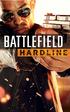 コンテンツ イントロダクション...2 操作...2 マイアミ警察にようこそ...5 シングルプレイヤー...6 マルチプレイヤー...13 BATTLELOG...19 サポート... 20 イントロダクション バトルフィールドハードライン で警察と犯罪者の全面戦争を体験せよ バトルフィールドのトレードマークである緊張感あふれるマルチプレイヤー体験と 犯罪ドラマのスタイルで語られる感情を揺さぶるストーリーがひとつに合わさった超アクション大作
コンテンツ イントロダクション...2 操作...2 マイアミ警察にようこそ...5 シングルプレイヤー...6 マルチプレイヤー...13 BATTLELOG...19 サポート... 20 イントロダクション バトルフィールドハードライン で警察と犯罪者の全面戦争を体験せよ バトルフィールドのトレードマークである緊張感あふれるマルチプレイヤー体験と 犯罪ドラマのスタイルで語られる感情を揺さぶるストーリーがひとつに合わさった超アクション大作
警告このゲームで遊ぶ前に Xbox 360 本体 Kinect センサー アクセサリーの取扱説明書をお読みになり 安全と健康についての重要なお知らせをご確認ください 詳しくは をご覧ください 健康についての重要な警告 : 光の刺激による発作について ごくまれ
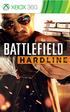 警告このゲームで遊ぶ前に Xbox 360 本体 Kinect センサー アクセサリーの取扱説明書をお読みになり 安全と健康についての重要なお知らせをご確認ください 詳しくは www.xbox.com/support をご覧ください 健康についての重要な警告 : 光の刺激による発作について ごくまれに ゲーム中の強い光 光の点滅 パターンなどにより 発作を起こすことがあります 発作やてんかんなどの病歴がない方も
警告このゲームで遊ぶ前に Xbox 360 本体 Kinect センサー アクセサリーの取扱説明書をお読みになり 安全と健康についての重要なお知らせをご確認ください 詳しくは www.xbox.com/support をご覧ください 健康についての重要な警告 : 光の刺激による発作について ごくまれに ゲーム中の強い光 光の点滅 パターンなどにより 発作を起こすことがあります 発作やてんかんなどの病歴がない方も
PowerPoint Presentation
 目次 ゲームの概要 3 基本操作 4 キャンペーン 7 マルチプレイヤー 14 射撃演習場 47 バトルフィールド 4 ストア 48 BATTLELOG 49 ORIGINアカウント 52 サポート 53 ゲームの概要 BATTLEFIELD 4 3 バトルフィールド 4 は ゲームと栄光を共に体験できる ジャンルを代表する超大作です 次世代の演算能力と描画能力を持つ DICE の Frostbite
目次 ゲームの概要 3 基本操作 4 キャンペーン 7 マルチプレイヤー 14 射撃演習場 47 バトルフィールド 4 ストア 48 BATTLELOG 49 ORIGINアカウント 52 サポート 53 ゲームの概要 BATTLEFIELD 4 3 バトルフィールド 4 は ゲームと栄光を共に体験できる ジャンルを代表する超大作です 次世代の演算能力と描画能力を持つ DICE の Frostbite
PowerPoint Presentation
 目次 ゲームの概要 3 基本操作 4 キャンペーン 5 マルチプレイヤー 13 射撃演習場 50 バトルフィールド 4 ストア 51 BATTLELOG 52 ORIGINアカウント 55 サポート 56 ゲームの概要 BATTLEFIELD 4 3 バトルフィールド 4 は ゲームと栄光を共に体験できる ジャンルを代表する超大作です 次世代の演算能力と描画能力を持つ DICE の Frostbite
目次 ゲームの概要 3 基本操作 4 キャンペーン 5 マルチプレイヤー 13 射撃演習場 50 バトルフィールド 4 ストア 51 BATTLELOG 52 ORIGINアカウント 55 サポート 56 ゲームの概要 BATTLEFIELD 4 3 バトルフィールド 4 は ゲームと栄光を共に体験できる ジャンルを代表する超大作です 次世代の演算能力と描画能力を持つ DICE の Frostbite
コンテンツ イントロダクション... 3 操作... 3 マイアミ警察にようこそ... 6 シングルプレイヤー... 7 マルチプレイヤー...14 BATTLELOG... 20 サポート... 21 連絡先... 23 2
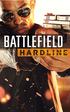 コンテンツ イントロダクション... 3 操作... 3 マイアミ警察にようこそ... 6 シングルプレイヤー... 7 マルチプレイヤー...14 BATTLELOG... 20 サポート... 21 連絡先... 23 2 イントロダクション バトルフィールド ハードライン で警察と犯罪者の全面戦争を体験せよ バトルフィールドのトレードマークである緊張感あふれるマルチプレイヤー体 験と 犯罪ドラマのスタイルで語られる感情を揺さぶるストーリーがひとつに
コンテンツ イントロダクション... 3 操作... 3 マイアミ警察にようこそ... 6 シングルプレイヤー... 7 マルチプレイヤー...14 BATTLELOG... 20 サポート... 21 連絡先... 23 2 イントロダクション バトルフィールド ハードライン で警察と犯罪者の全面戦争を体験せよ バトルフィールドのトレードマークである緊張感あふれるマルチプレイヤー体 験と 犯罪ドラマのスタイルで語られる感情を揺さぶるストーリーがひとつに
ARCHI Box Windows版 ヘルプ(お施主様向け)
 ARCHI Box for Windows ヘルプ ARCHI Box for Windows は ARCHI Box または TREND Net にアップロードした図面 パースな どを パソコンで閲覧 プレゼンするためのアプリケーションです 基本操作 ログインする プレゼンデータを閲覧する 機能解説 画面周りの機能 施工事例 朱書き ARCHI Box 3D 1 画面周りの機能 トップページに戻る
ARCHI Box for Windows ヘルプ ARCHI Box for Windows は ARCHI Box または TREND Net にアップロードした図面 パースな どを パソコンで閲覧 プレゼンするためのアプリケーションです 基本操作 ログインする プレゼンデータを閲覧する 機能解説 画面周りの機能 施工事例 朱書き ARCHI Box 3D 1 画面周りの機能 トップページに戻る
Microsoft PowerPoint - Teams QS.pptx
 Microsoft Teams クイックスタートガイド Microsoft Team を初めて使用する場合 このガイドで機能と操作に関する基本的な知識を得ることができます すべてのチームにチャネルがあるチャネルの 1 つをクリックしてトピック 部署 またはプロジェクトについてのファイルや会話を表示します 新しいチャットを開始する 1 対 1 または小規模グループの会話を始めます タブを追加するチャネルの上部で
Microsoft Teams クイックスタートガイド Microsoft Team を初めて使用する場合 このガイドで機能と操作に関する基本的な知識を得ることができます すべてのチームにチャネルがあるチャネルの 1 つをクリックしてトピック 部署 またはプロジェクトについてのファイルや会話を表示します 新しいチャットを開始する 1 対 1 または小規模グループの会話を始めます タブを追加するチャネルの上部で
Windows用タブレットドライバー簡易ガイド
 プリンストンテクノロジー製タブレット Windows 用ドライバー簡易ガイド ドライバー名 :Princeton Tablet Driver V4.16 対応機種 :PTB-ST12 シリーズ PTB-ST5 PTB-S1BK PTB-MT2 シリーズ対応 OS :Windows7 SP1(32bit/64bit) / WindowsVista SP2(32bit/64bit) / :WindowsXP
プリンストンテクノロジー製タブレット Windows 用ドライバー簡易ガイド ドライバー名 :Princeton Tablet Driver V4.16 対応機種 :PTB-ST12 シリーズ PTB-ST5 PTB-S1BK PTB-MT2 シリーズ対応 OS :Windows7 SP1(32bit/64bit) / WindowsVista SP2(32bit/64bit) / :WindowsXP
Microsoft PowerPoint - 【HB-1000】キーボードマウス操作マニュアル.ppt [互換モード]
![Microsoft PowerPoint - 【HB-1000】キーボードマウス操作マニュアル.ppt [互換モード] Microsoft PowerPoint - 【HB-1000】キーボードマウス操作マニュアル.ppt [互換モード]](/thumbs/91/105231300.jpg) + 光 BOX (HB-1000) / 操作マニュアル + + 光 BOX にとを接続することで 文字入力と光 BOX の一部操作が行えます はじめにお読みください 対応機種は ELECOM 社製ワイヤレスフル & TK-FDM063BK です (2014 年 4 月現在 ) 対応しているのキー配列は 日本語 108 キー です 日本語 108 キー に対応したであったとしても 対応機種以外の機種では本マニュアル通りの動きにならない場合があります
+ 光 BOX (HB-1000) / 操作マニュアル + + 光 BOX にとを接続することで 文字入力と光 BOX の一部操作が行えます はじめにお読みください 対応機種は ELECOM 社製ワイヤレスフル & TK-FDM063BK です (2014 年 4 月現在 ) 対応しているのキー配列は 日本語 108 キー です 日本語 108 キー に対応したであったとしても 対応機種以外の機種では本マニュアル通りの動きにならない場合があります
ARCHI Box Windows版 ヘルプ
 ARCHI Box for Windows ヘルプ ARCHI Box for Windows は ARCHI Box または TREND Net にアップロードした図面 パースな どを パソコンで閲覧 プレゼンするためのアプリケーションです 基本操作 ログインする プレゼンデータを閲覧する オフラインで作業する 機能解説 画面周りの機能 施工事例 朱書き ARCHI Box 3D 1 画面周りの機能
ARCHI Box for Windows ヘルプ ARCHI Box for Windows は ARCHI Box または TREND Net にアップロードした図面 パースな どを パソコンで閲覧 プレゼンするためのアプリケーションです 基本操作 ログインする プレゼンデータを閲覧する オフラインで作業する 機能解説 画面周りの機能 施工事例 朱書き ARCHI Box 3D 1 画面周りの機能
目次 0 履歴画面の使い方 0 履歴画面の見かた 0 条件指定ウィンドウを表示する 0 条件指定ウィンドウの使い方 06 対象端末を選択する 06 対象端末を検索する 06 対象期間を指定する 07 履歴を表示する 08 履歴アイコンについて 09 履歴線の表示 非表示を選択する 09 履歴を一覧か
 操作ガイド 履歴編 ドコモ システムズ株式会社 目次 0 履歴画面の使い方 0 履歴画面の見かた 0 条件指定ウィンドウを表示する 0 条件指定ウィンドウの使い方 06 対象端末を選択する 06 対象端末を検索する 06 対象期間を指定する 07 履歴を表示する 08 履歴アイコンについて 09 履歴線の表示 非表示を選択する 09 履歴を一覧から選択する 0 履歴データをダウンロードする 対象端末を選択する
操作ガイド 履歴編 ドコモ システムズ株式会社 目次 0 履歴画面の使い方 0 履歴画面の見かた 0 条件指定ウィンドウを表示する 0 条件指定ウィンドウの使い方 06 対象端末を選択する 06 対象端末を検索する 06 対象期間を指定する 07 履歴を表示する 08 履歴アイコンについて 09 履歴線の表示 非表示を選択する 09 履歴を一覧から選択する 0 履歴データをダウンロードする 対象端末を選択する
シヤチハタ デジタルネーム 操作マニュアル
 操作マニュアル 目次 1 はじめに... 2 2 動作環境... 2 3 インストール... 3 4 印鑑を登録する... 6 5 登録した印鑑を削除する... 9 6 印鑑を捺印する... 10 6.1 Word 文書へ捺印する... 10 6.2 Excel 文書へ捺印する... 12 7 コピー & ペーストで捺印する... 13 8 印鑑の色を変更する... 15 9 印鑑の順番を入れ替える...
操作マニュアル 目次 1 はじめに... 2 2 動作環境... 2 3 インストール... 3 4 印鑑を登録する... 6 5 登録した印鑑を削除する... 9 6 印鑑を捺印する... 10 6.1 Word 文書へ捺印する... 10 6.2 Excel 文書へ捺印する... 12 7 コピー & ペーストで捺印する... 13 8 印鑑の色を変更する... 15 9 印鑑の順番を入れ替える...
ハングアウトとは 1 25 人の相手とビデオハングアウトで会話 することができ 同僚との会議を快適に進め られます ハングアウトでは 人の参加者とチ ャットすることができます パソコンで始めたハングアウトの会議やチ ャットの続きを スマートフォンで行うこ とができます 必要なものはウェブ
 Google ハングアウトの設定 管理者向け このガイドの内容 1. Google ハングアウトをインストールして設定を調整する 2. チャットやビデオハングアウトを開始する 3. さまざまな機能やモバイル ハングアウトを使ってみる 4. 組織向けにハングアウトを設定する 必要なもの カメラとマイク付きのパソコン G Suite 管理者アカウント 30 分 ハングアウトとは 1 25 人の相手とビデオハングアウトで会話
Google ハングアウトの設定 管理者向け このガイドの内容 1. Google ハングアウトをインストールして設定を調整する 2. チャットやビデオハングアウトを開始する 3. さまざまな機能やモバイル ハングアウトを使ってみる 4. 組織向けにハングアウトを設定する 必要なもの カメラとマイク付きのパソコン G Suite 管理者アカウント 30 分 ハングアウトとは 1 25 人の相手とビデオハングアウトで会話
200_CAD(画面回りの機能)の基本操作
 CAD( 画面回りの機能 ) の 基本操作 CAD の画面回りの機能を解説しています 解説内容がオプションプログラムの説明である場合があります ご了承ください 画面の構成 [CAD] の画面構成を確認しましょう メッセージバー 次の操作をナビゲートするメッセージが表示されます 左のバーは 現在のメモリー使用量を表示しています ( 安全に作業する為の目安としてください ) メニューバー すべてのコマンドが配置されています
CAD( 画面回りの機能 ) の 基本操作 CAD の画面回りの機能を解説しています 解説内容がオプションプログラムの説明である場合があります ご了承ください 画面の構成 [CAD] の画面構成を確認しましょう メッセージバー 次の操作をナビゲートするメッセージが表示されます 左のバーは 現在のメモリー使用量を表示しています ( 安全に作業する為の目安としてください ) メニューバー すべてのコマンドが配置されています
目次 はじめに プロファイルとモードについて キーボードのバックライトをカスタマイズする サポートに問い合わせる はじめに 1 Corsair ゲーミングのハードウェアとソフトウェアのインストール 2 ファームウェアのアップデート 3 プロファイルとモードについて 4 キーボードの
 CORSAIR GAMING キーボード ソフトウェアのクイックスタートガイド 目次 はじめに プロファイルとモードについて キーボードのバックライトをカスタマイズする サポートに問い合わせる 1 4 5 11 はじめに 1 Corsair ゲーミングのハードウェアとソフトウェアのインストール 2 ファームウェアのアップデート 3 プロファイルとモードについて 4 キーボードのバックライトをカスタマイズする
CORSAIR GAMING キーボード ソフトウェアのクイックスタートガイド 目次 はじめに プロファイルとモードについて キーボードのバックライトをカスタマイズする サポートに問い合わせる 1 4 5 11 はじめに 1 Corsair ゲーミングのハードウェアとソフトウェアのインストール 2 ファームウェアのアップデート 3 プロファイルとモードについて 4 キーボードのバックライトをカスタマイズする
AQUOSケータイ3 オンラインマニュアル
 ブラウザ画面の操作のしかた ブラウザ画面の見かた 前の画面を表示する ( 戻る ) 最初に表示した ( 戻る ) を押すとブラウザ を終了できま 元の画面に戻るときは ( メニュー ) 進むと操作しま ブックマーク一覧を利用する ( メニュー ) ブックマーク一覧 詳しくは ブックマークからアクセスする を参照してくだ さい URL 表示情報を表示タブ数表示開いているタブの数が表示されま 閲覧履歴を利用する
ブラウザ画面の操作のしかた ブラウザ画面の見かた 前の画面を表示する ( 戻る ) 最初に表示した ( 戻る ) を押すとブラウザ を終了できま 元の画面に戻るときは ( メニュー ) 進むと操作しま ブックマーク一覧を利用する ( メニュー ) ブックマーク一覧 詳しくは ブックマークからアクセスする を参照してくだ さい URL 表示情報を表示タブ数表示開いているタブの数が表示されま 閲覧履歴を利用する
ドライバーを起動する 1 タスクトレイまたは通知領域のアイコンをクリックして 設定画面を開く をクリックします Windows 10 Windows 8.1/8 Windows 7 で通知領域にが表示されている場合は をクリックしてアイコンを右クリックし 設定画面を開く をクリックします 2 ドライ
 MMO ゲーミングキーボード TK-DUX30BK ドライバー設定ガイド このドライバー設定ガイドは TK-DUX30BK に付属のドライバーを使った すべてのキーへの機能割り当てやマクロの設定などの操作について説明しています ドライバーのインストール方法については TK-DUX30BK に付属のユーザーズマニュアルをご覧ください このドライバー設定ガイドは Windows 10 の画面で説明しています
MMO ゲーミングキーボード TK-DUX30BK ドライバー設定ガイド このドライバー設定ガイドは TK-DUX30BK に付属のドライバーを使った すべてのキーへの機能割り当てやマクロの設定などの操作について説明しています ドライバーのインストール方法については TK-DUX30BK に付属のユーザーズマニュアルをご覧ください このドライバー設定ガイドは Windows 10 の画面で説明しています
PE4 Training Text 2
 Corel Painter Essentials 4 基本操作をマスターしよう Corel Painter Essentials 4 を起動 Corel Painter Essentials 4 の起動デスクトップの Corel Painter Essentials 4 のアイコンをダブルクリックして起動します もし見つからなかった場合 スタート メニューの すべてのプラグラム より Corel Painter
Corel Painter Essentials 4 基本操作をマスターしよう Corel Painter Essentials 4 を起動 Corel Painter Essentials 4 の起動デスクトップの Corel Painter Essentials 4 のアイコンをダブルクリックして起動します もし見つからなかった場合 スタート メニューの すべてのプラグラム より Corel Painter
MMO ゲームパッド JC-DUX60BK ドライバー設定ガイド このドライバー設定ガイドは JC-DUX60BK に付属のドライバーを使った 各ボタンやスティックへの機能割り当てや連射の設定などの操作について説明しています ドライバーのインストール方法については JC-DUX60BK に付属のユー
 MMO ゲームパッド JC-DUX60BK ドライバー設定ガイド このドライバー設定ガイドは JC-DUX60BK に付属のドライバーを使った 各ボタンやスティックへの機能割り当てや連射の設定などの操作について説明しています ドライバーのインストール方法については JC-DUX60BK に付属のユーザーズマニュアルをご覧ください このドライバー設定ガイドは Windows 10 の画面で説明しています
MMO ゲームパッド JC-DUX60BK ドライバー設定ガイド このドライバー設定ガイドは JC-DUX60BK に付属のドライバーを使った 各ボタンやスティックへの機能割り当てや連射の設定などの操作について説明しています ドライバーのインストール方法については JC-DUX60BK に付属のユーザーズマニュアルをご覧ください このドライバー設定ガイドは Windows 10 の画面で説明しています
Windows用タブレットドライバー簡易ガイド Ver.5.06版
 プリンストン製タブレット Windows 用ドライバー簡易ガイド ドライバー名 :Princeton Tablet Driver V5.06 対応機種 :PTB-S3BK PTB-S2S PTB-STRP1 PTB-MT2 シリーズ対応 OS :Windows 8.1 (32bit/64bit) / Windows 8 (32bit/64bit) / :Windows 7 SP1(32bit/64bit)
プリンストン製タブレット Windows 用ドライバー簡易ガイド ドライバー名 :Princeton Tablet Driver V5.06 対応機種 :PTB-S3BK PTB-S2S PTB-STRP1 PTB-MT2 シリーズ対応 OS :Windows 8.1 (32bit/64bit) / Windows 8 (32bit/64bit) / :Windows 7 SP1(32bit/64bit)
できる Windows 10 & Office + データ引越し
 10 12 18 20 22 28 32 34 36 40 44 48 50 52 58 62 66 70 72 74 78 82 88 90 92 94 96 98 100 102 104 106 108 110 112 114 116 118 120 122 124 126 128 130 132 136 140 146 148 149 150 154 1 2 3 1 2 3 4 5 レッスン
10 12 18 20 22 28 32 34 36 40 44 48 50 52 58 62 66 70 72 74 78 82 88 90 92 94 96 98 100 102 104 106 108 110 112 114 116 118 120 122 124 126 128 130 132 136 140 146 148 149 150 154 1 2 3 1 2 3 4 5 レッスン
Outlook2010 の メール 連絡先 に関連する内容を解説します 注意 :Outlook2007 と Outlook2010 では 基本操作 基本画面が違うため この資料では Outlook2010 のみで参考にしてください Outlook2010 の画面構成について... 2 メールについて
 Outlook2010 - メール 連絡先など - Outlook2010 の メール 連絡先 に関連する内容を解説します 注意 :Outlook2007 と Outlook2010 では 基本操作 基本画面が違うため この資料では Outlook2010 のみで参考にしてください Outlook2010 の画面構成について... 2 メールについて... 3 画面構成と操作... 3 人物情報ウィンドウ...
Outlook2010 - メール 連絡先など - Outlook2010 の メール 連絡先 に関連する内容を解説します 注意 :Outlook2007 と Outlook2010 では 基本操作 基本画面が違うため この資料では Outlook2010 のみで参考にしてください Outlook2010 の画面構成について... 2 メールについて... 3 画面構成と操作... 3 人物情報ウィンドウ...
那覇市 都市計画情報提供システム システムの利用方法
 那覇市都市計画情報提供システム システムの利用方法 平成 19 年 1 月那覇市役所都市計画部都市計画課 ~ 目次 ~ 1. はじめに...2 1-1. システムの起動方法...2 1-2. システムの動作要件...2 1-3. システムの終了...2 2. 画面構成...3 2-1. 画面構成...3 2-2. 画面のサイズ...3 3. 地図の操作...5 3-1. 地図の拡大 縮小...5 3-2.
那覇市都市計画情報提供システム システムの利用方法 平成 19 年 1 月那覇市役所都市計画部都市計画課 ~ 目次 ~ 1. はじめに...2 1-1. システムの起動方法...2 1-2. システムの動作要件...2 1-3. システムの終了...2 2. 画面構成...3 2-1. 画面構成...3 2-2. 画面のサイズ...3 3. 地図の操作...5 3-1. 地図の拡大 縮小...5 3-2.
Stereoscopic Player Zalman Edition クイックスタートガイド Version 1.2 October 14 th,2007 はじめに Stereoscopic Player Zalman Edition は Zalman ディスプレイで立体ムービーを再生できる 3D
 Stereoscopic Player Zalman Edition クイックスタートガイド Version 1.2 October 14 th,2007 はじめに Stereoscopic Player Zalman Edition は Zalman ディスプレイで立体ムービーを再生できる 3D ムービープレイヤーです 一般的なムービープレイヤーと同じように簡単に操作できます クイックスタートガイドでは
Stereoscopic Player Zalman Edition クイックスタートガイド Version 1.2 October 14 th,2007 はじめに Stereoscopic Player Zalman Edition は Zalman ディスプレイで立体ムービーを再生できる 3D ムービープレイヤーです 一般的なムービープレイヤーと同じように簡単に操作できます クイックスタートガイドでは
建築業務管理システム 補足マニュアル Internet Explorer11 設定ガイド (Windows10 用 )
 建築業務管理システム 補足マニュアル (Windows10 用 ) 目次 目次 はじめに 1 Internet Explorer11 とは? 1 1. 設定を行なう前にご確認ください 2 OS の確認方法 2 2. ブラウザの設定を行なう 3 Internet Explorer11 の起動方法について 3 アドレスバーの設定を行なう 5 SSL3.0 を無効化する 設定を行なう 8 Adobe Reader
建築業務管理システム 補足マニュアル (Windows10 用 ) 目次 目次 はじめに 1 Internet Explorer11 とは? 1 1. 設定を行なう前にご確認ください 2 OS の確認方法 2 2. ブラウザの設定を行なう 3 Internet Explorer11 の起動方法について 3 アドレスバーの設定を行なう 5 SSL3.0 を無効化する 設定を行なう 8 Adobe Reader
モニタリング画面を開く にチェックを入れる またはメニュー画面か らモニタリングアイコンをクリックします 全画面表示 設定画面 録画再生画面表示ページサーバー カメラツリ左からシングル / 4/ 6/ 8/ 9/ 10/ 12 分割画面です ここをクリックすると 16/ 20( )/ 2
 VioStor-Pro+ シリーズ かんたん PC 版 操作マニュアル 本マニュアルでは VioStor の基本的な使い方をご説明します 詳細はマニュアルをご参照ください 1 ログイン ログアウトする 1 ログイン ログアウトする VioStor の IP アドレスがわかっている場合 1)Internet Explorer を起動してアドレスバーに IP アドレスを入力します VioStor の IP
VioStor-Pro+ シリーズ かんたん PC 版 操作マニュアル 本マニュアルでは VioStor の基本的な使い方をご説明します 詳細はマニュアルをご参照ください 1 ログイン ログアウトする 1 ログイン ログアウトする VioStor の IP アドレスがわかっている場合 1)Internet Explorer を起動してアドレスバーに IP アドレスを入力します VioStor の IP
B: サイトから参加 1) ブラウザからミーティングが開催されるコーポレートサイト URL にアクセスします 2) ミーティング一覧内の自分の参加するミーティングから [ 参加 ] をクリックします C: パーソナル会議へ参加 1) ブラウザからミーティングが開催されるパーソナル会議 URL にアク
![B: サイトから参加 1) ブラウザからミーティングが開催されるコーポレートサイト URL にアクセスします 2) ミーティング一覧内の自分の参加するミーティングから [ 参加 ] をクリックします C: パーソナル会議へ参加 1) ブラウザからミーティングが開催されるパーソナル会議 URL にアク B: サイトから参加 1) ブラウザからミーティングが開催されるコーポレートサイト URL にアクセスします 2) ミーティング一覧内の自分の参加するミーティングから [ 参加 ] をクリックします C: パーソナル会議へ参加 1) ブラウザからミーティングが開催されるパーソナル会議 URL にアク](/thumbs/91/107501355.jpg) Arcstar WebConferencing ( ミーティングセンタ ) 参加者用簡単マニュアル コーポレートサイト URL: http://.webex.com URL はサイト管理者にご確認ください 1 ご用意いただく機材 2 ミーティングに参加 1 ご用意いただく機材 3 ミーティング中の操作 4 ミーティングから退席する ミーティングの開催時間になりましたら A B または C の方法で参加してください
Arcstar WebConferencing ( ミーティングセンタ ) 参加者用簡単マニュアル コーポレートサイト URL: http://.webex.com URL はサイト管理者にご確認ください 1 ご用意いただく機材 2 ミーティングに参加 1 ご用意いただく機材 3 ミーティング中の操作 4 ミーティングから退席する ミーティングの開催時間になりましたら A B または C の方法で参加してください
プロフィールを編集するにはほかの人のプロフィールが表示されているときは 自分のアカウント名をクリックし プロフィール } タブをクリックし skype 表示名をクリックします 新しい skype 表示名を入力し をクリックすると Skype 表示名がへんこうされます { 番号を追加 } をクリックし
 SKYPE 通話する時の 重要チェックポイント 1 画面についてスカイプを起動するとスカイプホーム画面が表示される連絡先を追加したり スカイプの設定変更などが出来る各種メニューにアクセス出来ます skpe 連絡先リスト 会話 通話 表示 ツール ヘルプ等 画面を分離するには ウィンドウ右上の をクリックすると 左ペインと右ペインを分離できます 元に戻す場合は再度右上の をクリックします チャットなど行うと
SKYPE 通話する時の 重要チェックポイント 1 画面についてスカイプを起動するとスカイプホーム画面が表示される連絡先を追加したり スカイプの設定変更などが出来る各種メニューにアクセス出来ます skpe 連絡先リスト 会話 通話 表示 ツール ヘルプ等 画面を分離するには ウィンドウ右上の をクリックすると 左ペインと右ペインを分離できます 元に戻す場合は再度右上の をクリックします チャットなど行うと
HP Primeバーチャル電卓
 HP Prime バーチャル電卓 Windows は 米国 Microsoft Corporation およびその関連会社の米国およびその他の国における商標または登録商標です 本書の内容は 将来予告なしに変更されることがあります HP 製品およびサービスに関する保証は 当該製品およびサービスに付属の保証規定に明示的に記載されているものに限られます 本書のいかなる内容も 当該保証に新たに保証を追加するものではありません
HP Prime バーチャル電卓 Windows は 米国 Microsoft Corporation およびその関連会社の米国およびその他の国における商標または登録商標です 本書の内容は 将来予告なしに変更されることがあります HP 製品およびサービスに関する保証は 当該製品およびサービスに付属の保証規定に明示的に記載されているものに限られます 本書のいかなる内容も 当該保証に新たに保証を追加するものではありません
やさしくPDFへ文字入力 v.2.0
 操作マニュアル やさしく PDF へ文字入力 v.2.0 基本操作 目次 1. はじめに 2. やさしく PDF へ文字入力の起動 3. スキャナの設定 4. 原稿の取り込み 4-1. スキャナから 4-2. ファイルから 5. プリンタの設定 6. フィールドの作成 6-1. フィールドの自動作成 6-2. フィールドの手動作成 7. フィールドの設定 8. 文字の入力 9. 印刷 便利な使い方付録
操作マニュアル やさしく PDF へ文字入力 v.2.0 基本操作 目次 1. はじめに 2. やさしく PDF へ文字入力の起動 3. スキャナの設定 4. 原稿の取り込み 4-1. スキャナから 4-2. ファイルから 5. プリンタの設定 6. フィールドの作成 6-1. フィールドの自動作成 6-2. フィールドの手動作成 7. フィールドの設定 8. 文字の入力 9. 印刷 便利な使い方付録
1. インストール方法 STEP 1 ダウンロードしたファイルを任意の場所に解凍します Windows 標準の機能を用いて解凍する場合は ファイルを選択して 右クリックメニューから [ すべて展開 ] を選択し 表示されたメッセージに従って解凍します STEP 2 解凍されたフォルダにある Setu
![1. インストール方法 STEP 1 ダウンロードしたファイルを任意の場所に解凍します Windows 標準の機能を用いて解凍する場合は ファイルを選択して 右クリックメニューから [ すべて展開 ] を選択し 表示されたメッセージに従って解凍します STEP 2 解凍されたフォルダにある Setu 1. インストール方法 STEP 1 ダウンロードしたファイルを任意の場所に解凍します Windows 標準の機能を用いて解凍する場合は ファイルを選択して 右クリックメニューから [ すべて展開 ] を選択し 表示されたメッセージに従って解凍します STEP 2 解凍されたフォルダにある Setu](/thumbs/91/105444474.jpg) スマホで議事録 体験版 取扱説明書 本取扱説明書で記載している画像は Windows 10 ( 一部 :Windows 7) で取得したものです OS の種類によっては 異なる画面イメージになります - 1 - 1. インストール方法 STEP 1 ダウンロードしたファイルを任意の場所に解凍します Windows 標準の機能を用いて解凍する場合は ファイルを選択して 右クリックメニューから [ すべて展開
スマホで議事録 体験版 取扱説明書 本取扱説明書で記載している画像は Windows 10 ( 一部 :Windows 7) で取得したものです OS の種類によっては 異なる画面イメージになります - 1 - 1. インストール方法 STEP 1 ダウンロードしたファイルを任意の場所に解凍します Windows 標準の機能を用いて解凍する場合は ファイルを選択して 右クリックメニューから [ すべて展開
一般法人向け Office 365 の紹介 Office 2007 がデスクトップアプリケーションのスイートであるように 法人向けサブスクリプションの Office 365 は 最新バージョンの Office デスクトップアプリケーションを含む 強力なオンラインサービスを提供するスイートです Off
 PowerPoint 2007 から一般法人向け Office 365 への移行 切り替えましょう Microsoft PowerPoint 2013 は これまでのバージョンとレイアウトが異なります ここでは 新しい機能と重要な変更について簡単に説明します 必要な機能を見つけるリボンのタブを選ぶと そのタブのボタンとコマンドが表示されます コンテキストタブを使うリボンのタブには 必要なときにしか表示されないものもあります
PowerPoint 2007 から一般法人向け Office 365 への移行 切り替えましょう Microsoft PowerPoint 2013 は これまでのバージョンとレイアウトが異なります ここでは 新しい機能と重要な変更について簡単に説明します 必要な機能を見つけるリボンのタブを選ぶと そのタブのボタンとコマンドが表示されます コンテキストタブを使うリボンのタブには 必要なときにしか表示されないものもあります
1. インストール方法 STEP 1 ダウンロードしたファイルを任意の場所に解凍します Windows 標準の機能を用いて解凍する場合は ファイルを選択して 右クリックメニューから [ すべて展開 ] を選択し 表示されたメッセージに従って解凍します STEP 2 解凍されたフォルダにある Setu
![1. インストール方法 STEP 1 ダウンロードしたファイルを任意の場所に解凍します Windows 標準の機能を用いて解凍する場合は ファイルを選択して 右クリックメニューから [ すべて展開 ] を選択し 表示されたメッセージに従って解凍します STEP 2 解凍されたフォルダにある Setu 1. インストール方法 STEP 1 ダウンロードしたファイルを任意の場所に解凍します Windows 標準の機能を用いて解凍する場合は ファイルを選択して 右クリックメニューから [ すべて展開 ] を選択し 表示されたメッセージに従って解凍します STEP 2 解凍されたフォルダにある Setu](/thumbs/91/105444325.jpg) スマホで議事録 取扱説明書 本取扱説明書で記載している画像は Windows 10 ( 一部 :Windows 7) で取得したものです OS の種類によっては 異なる画面イメージになります - 1 - 1. インストール方法 STEP 1 ダウンロードしたファイルを任意の場所に解凍します Windows 標準の機能を用いて解凍する場合は ファイルを選択して 右クリックメニューから [ すべて展開
スマホで議事録 取扱説明書 本取扱説明書で記載している画像は Windows 10 ( 一部 :Windows 7) で取得したものです OS の種類によっては 異なる画面イメージになります - 1 - 1. インストール方法 STEP 1 ダウンロードしたファイルを任意の場所に解凍します Windows 標準の機能を用いて解凍する場合は ファイルを選択して 右クリックメニューから [ すべて展開
無線LANドライバー、インテル(R)ワイヤレス・ディスプレイ アップデート手順書
 CF-RZ4/LX4/SX4/NX4/MX4, FZ-Y1 シリーズ (Windows 8.1/7 Windows 10 アップグレード ) 無線 LAN ドライバー インテル (R) ワイヤレス ディスプレイアップデート手順書公開日 2015/10/06 本書では 上記機種 (Windows 8.1/7 から Windows10 にアップグレードしたもの ) でインテル (R) ProWiDi をご利用になるお客様のために
CF-RZ4/LX4/SX4/NX4/MX4, FZ-Y1 シリーズ (Windows 8.1/7 Windows 10 アップグレード ) 無線 LAN ドライバー インテル (R) ワイヤレス ディスプレイアップデート手順書公開日 2015/10/06 本書では 上記機種 (Windows 8.1/7 から Windows10 にアップグレードしたもの ) でインテル (R) ProWiDi をご利用になるお客様のために
1. ボイステクノに問い合わせ スマホで議事録 Pro のご利用に際して 専用のお問合せページ(Ctrl キーを押しながらクリック ) ページを開き 必要事項を入力し 送信してください 手動で URL を入力する場合は を
 スマホで議事録 Pro 体験版 取扱説明書 本取扱説明書で記載している画像は Windows 10 ( 一部 :Windows 7) で取得したものです OS の種類によっては 異なる画面イメージになります - 1 - 1. ボイステクノに問い合わせ スマホで議事録 Pro のご利用に際して 専用のお問合せページ(Ctrl キーを押しながらクリック ) ページを開き 必要事項を入力し 送信してください
スマホで議事録 Pro 体験版 取扱説明書 本取扱説明書で記載している画像は Windows 10 ( 一部 :Windows 7) で取得したものです OS の種類によっては 異なる画面イメージになります - 1 - 1. ボイステクノに問い合わせ スマホで議事録 Pro のご利用に際して 専用のお問合せページ(Ctrl キーを押しながらクリック ) ページを開き 必要事項を入力し 送信してください
ARCHI Box iOS版 ヘルプ(お施主様向け)
 ARCHI Box( ビューア ) ヘルプ ログインするお施主様がログインする場合は お施主様はこちらから をタップして ARCHI Box または TREND Net の 契約 ID ログインID 仮パスワード を入力します ログインID 仮パスワード は ビルダー様から配信された アカウント情報 メールに記載されています ビルダー様がログインする場合は 担当者様はこちらから をタップして ARCHI
ARCHI Box( ビューア ) ヘルプ ログインするお施主様がログインする場合は お施主様はこちらから をタップして ARCHI Box または TREND Net の 契約 ID ログインID 仮パスワード を入力します ログインID 仮パスワード は ビルダー様から配信された アカウント情報 メールに記載されています ビルダー様がログインする場合は 担当者様はこちらから をタップして ARCHI
SnNCutCnvs 内蔵のラインストーン模様を使いましょう [ ステップ ] 編集画面にある模様テンプレートから模様を選びます 模様リストから [ ラインストーン ] カテゴリーを選択します 模様リストが表示されます 希望の模様を選んで 編集領域へドラッグします 一覧から模様アイコンをクリックする
![SnNCutCnvs 内蔵のラインストーン模様を使いましょう [ ステップ ] 編集画面にある模様テンプレートから模様を選びます 模様リストから [ ラインストーン ] カテゴリーを選択します 模様リストが表示されます 希望の模様を選んで 編集領域へドラッグします 一覧から模様アイコンをクリックする SnNCutCnvs 内蔵のラインストーン模様を使いましょう [ ステップ ] 編集画面にある模様テンプレートから模様を選びます 模様リストから [ ラインストーン ] カテゴリーを選択します 模様リストが表示されます 希望の模様を選んで 編集領域へドラッグします 一覧から模様アイコンをクリックする](/thumbs/92/110692894.jpg) SnNCutCnvs ラインストーン機能の使い方 カッティングマシンを使用して ラインストーンを使った華やかな飾りを作ることができます SnNCutCnvs の基本的な操作については ヘルプを参照してください ヘルプを表示させるには 画面上部のます をクリックし ラインストーン機能は 認証後に使用できます 詳しい内容は ラインストーンスターターキットの取扱説明書をご覧ください 2 つのラインストーン機能から
SnNCutCnvs ラインストーン機能の使い方 カッティングマシンを使用して ラインストーンを使った華やかな飾りを作ることができます SnNCutCnvs の基本的な操作については ヘルプを参照してください ヘルプを表示させるには 画面上部のます をクリックし ラインストーン機能は 認証後に使用できます 詳しい内容は ラインストーンスターターキットの取扱説明書をご覧ください 2 つのラインストーン機能から
Microsoft PowerPoint - Skype for business プラン1.pptx
 Office 365 Skype for business プラン 1 目次 1. Presence/IM...3 1.1 連絡先の管理...3 1.1.1 連絡先の検索...3 1.1.2 連絡先リストへの連絡先の追加と削除...3 1.2プレゼンス IM チャットの利用方法...5 1.2.1 プレゼンスの設定...5 1.2.2 IMの送信...6 1.2.3 表や図の貼り付け...7 1.2.4
Office 365 Skype for business プラン 1 目次 1. Presence/IM...3 1.1 連絡先の管理...3 1.1.1 連絡先の検索...3 1.1.2 連絡先リストへの連絡先の追加と削除...3 1.2プレゼンス IM チャットの利用方法...5 1.2.1 プレゼンスの設定...5 1.2.2 IMの送信...6 1.2.3 表や図の貼り付け...7 1.2.4
目次 第 1 章概要....1 第 2 章インストールの前に... 2 第 3 章 Windows OS でのインストール...2 第 4 章 Windows OS でのアプリケーション設定 TP-LINK USB プリンターコントローラーを起動 / 終了するには
 プリントサーバー 設定 ガイド このガイドは以下のモデルに該当します TL-WR842ND TL-WR1042ND TL-WR1043ND TL-WR2543ND TL-WDR4300 目次 第 1 章概要....1 第 2 章インストールの前に... 2 第 3 章 Windows OS でのインストール...2 第 4 章 Windows OS でのアプリケーション設定...7 4.1 TP-LINK
プリントサーバー 設定 ガイド このガイドは以下のモデルに該当します TL-WR842ND TL-WR1042ND TL-WR1043ND TL-WR2543ND TL-WDR4300 目次 第 1 章概要....1 第 2 章インストールの前に... 2 第 3 章 Windows OS でのインストール...2 第 4 章 Windows OS でのアプリケーション設定...7 4.1 TP-LINK
スタートメニュー から すべてのアプリ をクリックします すべてのアプリ (Windows アクセサリの中にある場合もあります ) の中から Internet Explorer を探します Internet Explorer をクリックすると Internet Explorer が開きます () I
 Windows 0 にアップグレード後 ログオンや印刷でエラーになる場合の対策 ログオン時にエラーが生じる場合 項番 へ 印刷時にエラーが生じる場合 項番 へ. ログオン時にエラーが生じる場合の対策 (Internet Explorer の起動 ) 北洋ビジネスダイレクトは Windows 0 と Internet Explorer の組合せでご利用いただけます Windows 0 の標準ブラウザ
Windows 0 にアップグレード後 ログオンや印刷でエラーになる場合の対策 ログオン時にエラーが生じる場合 項番 へ 印刷時にエラーが生じる場合 項番 へ. ログオン時にエラーが生じる場合の対策 (Internet Explorer の起動 ) 北洋ビジネスダイレクトは Windows 0 と Internet Explorer の組合せでご利用いただけます Windows 0 の標準ブラウザ
SOBA ミエルカ クラウドセミナーモード 配信者マニュアル 目次 はじめに 配信者のユーザー登録について ライブ配信の作成 ライブ配信への招待 ライブ配信への参加方法... 4 (1) ライブ配信を選んで参加する方法 ( 管理者 配信
 SOBA ミエルカ クラウドセミナーモード 配信者マニュアル 目次 はじめに... 2 1. 配信者のユーザー登録について... 2 2. ライブ配信の作成... 3 3. ライブ配信への招待... 4 4. ライブ配信への参加方法... 4 (1) ライブ配信を選んで参加する方法 ( 管理者 配信者 )... 5 (2) 招待状より参加する方法 ( 管理者 配信者 視聴者 )... 5 5. ライブ配信ルーム内の機能...
SOBA ミエルカ クラウドセミナーモード 配信者マニュアル 目次 はじめに... 2 1. 配信者のユーザー登録について... 2 2. ライブ配信の作成... 3 3. ライブ配信への招待... 4 4. ライブ配信への参加方法... 4 (1) ライブ配信を選んで参加する方法 ( 管理者 配信者 )... 5 (2) 招待状より参加する方法 ( 管理者 配信者 視聴者 )... 5 5. ライブ配信ルーム内の機能...
Microsoft Word - Office365_EndUser_Basic_Guide.docx
 3.1 メール 予定表 および連絡先 (Outlook Web App) 3.1.1 メール Outlook Web App を使えば 社内だけでなく外出先で PC を持ち歩いていない場合や自宅など いつでもどこでもメールの確認ができます Outlook Web App には Office 365 ポータルからアクセスすることができます 最初のログインを行った後 署名を作成 メールの作成と返信 整理を行うという
3.1 メール 予定表 および連絡先 (Outlook Web App) 3.1.1 メール Outlook Web App を使えば 社内だけでなく外出先で PC を持ち歩いていない場合や自宅など いつでもどこでもメールの確認ができます Outlook Web App には Office 365 ポータルからアクセスすることができます 最初のログインを行った後 署名を作成 メールの作成と返信 整理を行うという
1. ボイステクノに問い合わせ スマホで議事録 Pro のご利用に際して 専用のお問合せページ(Ctrl キーを押しながらクリック ) ページを開き 必要事項を入力し 送信してください 手動で URL を入力する場合は を
 スマホで議事録 Pro 取扱説明書 本取扱説明書で記載している画像は Windows 10 ( 一部 :Windows 7) で取得したものです OS の種類によっては 異なる画面イメージになります - 1 - 1. ボイステクノに問い合わせ スマホで議事録 Pro のご利用に際して 専用のお問合せページ(Ctrl キーを押しながらクリック ) ページを開き 必要事項を入力し 送信してください 手動で
スマホで議事録 Pro 取扱説明書 本取扱説明書で記載している画像は Windows 10 ( 一部 :Windows 7) で取得したものです OS の種類によっては 異なる画面イメージになります - 1 - 1. ボイステクノに問い合わせ スマホで議事録 Pro のご利用に際して 専用のお問合せページ(Ctrl キーを押しながらクリック ) ページを開き 必要事項を入力し 送信してください 手動で
Windows ユーザー名に全角が含まれている場合は インストールできません のエラーが表示される場合の対処法 手順 1 管理者権限のある Windows ユーザーでログインした上で 以下の処理を行ってください 画面左下の 旗のマークを左クリックし 続いて表示される一覧から 設定 ( 左側に歯車のよ
 取引上手くん 9 のインストール時にエラーが表示される際の対処法 ~Windows10~ 本ドキュメントは Windows10 のパソコンにおいて 取引上手くん 9 のインストールが正常にできなかった場合の対処法 をまとめたものです なお インストールの手順そのものにつきましては 別ドキュメント ( 取引上手くん 9 のインストール説明書 または about.pdf ) をご覧ください インストーラー
取引上手くん 9 のインストール時にエラーが表示される際の対処法 ~Windows10~ 本ドキュメントは Windows10 のパソコンにおいて 取引上手くん 9 のインストールが正常にできなかった場合の対処法 をまとめたものです なお インストールの手順そのものにつきましては 別ドキュメント ( 取引上手くん 9 のインストール説明書 または about.pdf ) をご覧ください インストーラー
_ワイヤレスカメラアプリ取説.indd
 CMS-700 シリーズ ワイヤレスカメラ & モニターセット スマートフォン タブレット用アプリケーションの使い方 目次 ios... P.~P.9 Android... P.0~P.7 ios/android 対応バージョン ios : 9.0 以降 Android.0 以降使用端末によって画面表示等が異なる場合があります 改訂日 :08080 アプリケーションの使い方 ios 対応バージョン.iOS.:.9.0
CMS-700 シリーズ ワイヤレスカメラ & モニターセット スマートフォン タブレット用アプリケーションの使い方 目次 ios... P.~P.9 Android... P.0~P.7 ios/android 対応バージョン ios : 9.0 以降 Android.0 以降使用端末によって画面表示等が異なる場合があります 改訂日 :08080 アプリケーションの使い方 ios 対応バージョン.iOS.:.9.0
ドライバーを起動する 1 タスクトレイまたは通知領域のアイコンをクリックして 設定画面を開く をクリックします Windows 10 Windows 8.1/8 Windows 7 で通知領域にが表示されている場合は をクリックしてアイコンを右クリックし 設定画面を開く をクリックします 2 ドライ
 MMO ゲーミングキーボード TK-DUX30BK ドライバー設定ガイド このドライバー設定ガイドは TK-DUX30BK に付属のドライバーを使った すべてのキーへの機能割り当てやマクロの設定などの操作について説明しています ドライバーのインストール方法については TK-DUX30BK に付属のユーザーズマニュアルをご覧ください このドライバー設定ガイドは Windows 10 の画面で説明しています
MMO ゲーミングキーボード TK-DUX30BK ドライバー設定ガイド このドライバー設定ガイドは TK-DUX30BK に付属のドライバーを使った すべてのキーへの機能割り当てやマクロの設定などの操作について説明しています ドライバーのインストール方法については TK-DUX30BK に付属のユーザーズマニュアルをご覧ください このドライバー設定ガイドは Windows 10 の画面で説明しています
ARCHITREND ZERO ウォークスルー編
 パースモニタ画面からウォークスルー画面に切り替えて 画面まわりや基本操作などを確認してみましょう ウォークスルーでは パースモニタの 体画面をフルスクリーンで表 し コントローラを使 して ウォークスルーすることができます 1 ウォークスルーの基本知識 2 画面の各部名称と機能 2 コントローラの各部名称と機能 3 コントローラ キーボード マウスの操作方法 3 Wii リモコン ヌンチャクの各部名称と機能
パースモニタ画面からウォークスルー画面に切り替えて 画面まわりや基本操作などを確認してみましょう ウォークスルーでは パースモニタの 体画面をフルスクリーンで表 し コントローラを使 して ウォークスルーすることができます 1 ウォークスルーの基本知識 2 画面の各部名称と機能 2 コントローラの各部名称と機能 3 コントローラ キーボード マウスの操作方法 3 Wii リモコン ヌンチャクの各部名称と機能
目次 第 1 章はじめに 取扱いについて 記載内容について... 5 第 2 章基本操作 Skype for Business にログインする Windows の起動と同時に Skype for Business を起動
 Office 365 Skype for Business - 利用マニュアル - 発行日 2015/06/01 1 目次 第 1 章はじめに... 4 1.1. 取扱いについて... 5 1.2. 記載内容について... 5 第 2 章基本操作... 6 2.1. Skype for Business にログインする... 7 2.2. Windows の起動と同時に Skype for Business
Office 365 Skype for Business - 利用マニュアル - 発行日 2015/06/01 1 目次 第 1 章はじめに... 4 1.1. 取扱いについて... 5 1.2. 記載内容について... 5 第 2 章基本操作... 6 2.1. Skype for Business にログインする... 7 2.2. Windows の起動と同時に Skype for Business
電子版操作マニュアル スマートデバイス版
 電子版操作ガイドスマートデバイス版 スマートフォン タブレット 2017 年 3 月 30 日版 スマートフォン タブレット版の操作説明書となります 目次 1 対応環境について 2 ログインについて 3 マイページ 3-1 マイページカレンダーアイコンについて 3-2 各種タブについて 3-3 全件検索について 4 閲覧について 4-1 閲覧メニューバーについて 4-2 検索 号内検索 について 4-3
電子版操作ガイドスマートデバイス版 スマートフォン タブレット 2017 年 3 月 30 日版 スマートフォン タブレット版の操作説明書となります 目次 1 対応環境について 2 ログインについて 3 マイページ 3-1 マイページカレンダーアイコンについて 3-2 各種タブについて 3-3 全件検索について 4 閲覧について 4-1 閲覧メニューバーについて 4-2 検索 号内検索 について 4-3
Moodle2015_前期_教員版マニュアル_0324のコピー2
 普遍教育センター アカデミック リンク センター 2015 年度 版 千葉 大学 Moodle 利用ガイド 教員版 1 Moodle とは Moodle ムードル は Web を通じて利用する授業サポートのシステムです Learning Management System LMS と呼ばれ 授業外における Web 上での学生の自発的な学習や 教員と学生とのコミュニケーションを促し 対面授業を補完する有用なツールの一つとして世界
普遍教育センター アカデミック リンク センター 2015 年度 版 千葉 大学 Moodle 利用ガイド 教員版 1 Moodle とは Moodle ムードル は Web を通じて利用する授業サポートのシステムです Learning Management System LMS と呼ばれ 授業外における Web 上での学生の自発的な学習や 教員と学生とのコミュニケーションを促し 対面授業を補完する有用なツールの一つとして世界
クイックセットアップ for モバイル(iOS/Android)
 はじめに はじめに Enterprise DaaS( サーバ OS タイプ ) リモートアクセスオプション ( 以下リモートアクセス ) は 手元端末から対象機器に安全に接続できるリモートアクセスサービスです 手元端末 と は 対象機器 と は アクセスに使用する iphone/ipad Android 端末のことです MagicConnect サーバとは アクセス先となる会社 PC のことです リモートアクセス中継管理用サーバです
はじめに はじめに Enterprise DaaS( サーバ OS タイプ ) リモートアクセスオプション ( 以下リモートアクセス ) は 手元端末から対象機器に安全に接続できるリモートアクセスサービスです 手元端末 と は 対象機器 と は アクセスに使用する iphone/ipad Android 端末のことです MagicConnect サーバとは アクセス先となる会社 PC のことです リモートアクセス中継管理用サーバです
DIGNO® ケータイ ユーザーガイド
 ブラウザ画面の操作のしかた ブラウザ画面の見かた お気に入り一覧 / 履歴一覧を利用する ( メニュー ) お気に入り / 履歴表示 を押すとお気に入り / 履歴を切り替えられま お気に入り一覧について詳しくは お気に入りからアクセスする を参照してください 履歴一覧について詳しくは 閲覧履歴からアクセスする を参照してください Web 検索 URL 入力をする URL 表示情報を表示タブ数表示開いているタブの数が表示されま
ブラウザ画面の操作のしかた ブラウザ画面の見かた お気に入り一覧 / 履歴一覧を利用する ( メニュー ) お気に入り / 履歴表示 を押すとお気に入り / 履歴を切り替えられま お気に入り一覧について詳しくは お気に入りからアクセスする を参照してください 履歴一覧について詳しくは 閲覧履歴からアクセスする を参照してください Web 検索 URL 入力をする URL 表示情報を表示タブ数表示開いているタブの数が表示されま
<4D F736F F D2096B390FC4C414E90DA91B1837D836A B382E646F63>
 浜松医科大学附属病院 ( 新病棟 ) 無線 LAN 接続マニュアル 第 6 版 目次 1. 接続する前に 2 2. 設置場所および通信範囲 3 3. 接続方法 4 (1)-1 Windows7 の場合 4 (1)-2 Windows10(8) の場合 8 (2) Mac OS X 10.10(10.6) の場合 9 (3) ios(iphone ipod touch ipad) の場合 11 (4)
浜松医科大学附属病院 ( 新病棟 ) 無線 LAN 接続マニュアル 第 6 版 目次 1. 接続する前に 2 2. 設置場所および通信範囲 3 3. 接続方法 4 (1)-1 Windows7 の場合 4 (1)-2 Windows10(8) の場合 8 (2) Mac OS X 10.10(10.6) の場合 9 (3) ios(iphone ipod touch ipad) の場合 11 (4)
1 ログインとログアウト 1.1 ログイン ログイン画面で [ password ] 欄にパスワードを入力します (図 1) 図 1 ログイン画面 正しくログインができると Ubuntu のデスクトップ画面 図2 が表示されます 図2 Ubuntu デスクトップ画面 2
![1 ログインとログアウト 1.1 ログイン ログイン画面で [ password ] 欄にパスワードを入力します (図 1) 図 1 ログイン画面 正しくログインができると Ubuntu のデスクトップ画面 図2 が表示されます 図2 Ubuntu デスクトップ画面 2 1 ログインとログアウト 1.1 ログイン ログイン画面で [ password ] 欄にパスワードを入力します (図 1) 図 1 ログイン画面 正しくログインができると Ubuntu のデスクトップ画面 図2 が表示されます 図2 Ubuntu デスクトップ画面 2](/thumbs/93/111133305.jpg) 仮想型端末(Ubuntu)の基本的な操作方法 第1版 目次 1 2 ログインとログアウト...2 1.1 ログイン...2 1.2 ログアウト...3 Terminal の操作...4 2.1 Terminal の起動...4 2.2 Terminal でよく使う基本コマンド...5 3 日本語入力...6 4 ファイルアクセスとディレクトリ構造...7 5 6 7 8 4.1 ホームディレクトリ...7
仮想型端末(Ubuntu)の基本的な操作方法 第1版 目次 1 2 ログインとログアウト...2 1.1 ログイン...2 1.2 ログアウト...3 Terminal の操作...4 2.1 Terminal の起動...4 2.2 Terminal でよく使う基本コマンド...5 3 日本語入力...6 4 ファイルアクセスとディレクトリ構造...7 5 6 7 8 4.1 ホームディレクトリ...7
ご利用の前に 目次 推奨環境とソフトウェアのバージョン 推奨環境について Windows8 Windows8.1 について Internet Explorer のバージョン確認 SAMWEB の初期設定 セ
 操作マニュアル ( ご利用の前に ) 2016.10.14 v1.6 ご利用の前に 目次 - 01. 推奨環境とソフトウェアのバージョン... 3 1. 推奨環境について... 3 2. Windows8 Windows8.1 について... 4 3. Internet Explorer のバージョン確認... 5 02. SAMWEB の初期設定... 7 1. セキュリティ設定... 7 2.
操作マニュアル ( ご利用の前に ) 2016.10.14 v1.6 ご利用の前に 目次 - 01. 推奨環境とソフトウェアのバージョン... 3 1. 推奨環境について... 3 2. Windows8 Windows8.1 について... 4 3. Internet Explorer のバージョン確認... 5 02. SAMWEB の初期設定... 7 1. セキュリティ設定... 7 2.
SAC (Jap).indd
 取扱説明書 機器を使用する前に本マニュアルを十分にお読みください また 以後も参照できるよう保管してください バージョン 1.7 目次 目次 について...3 ご使用になる前に...3 インストール手順...4 ログイン...6 マネージメントソフトウェアプログラムの初期画面... 7 プロジェクタの検索...9 グループの設定... 11 グループ情報画面... 12 グループの削除... 13
取扱説明書 機器を使用する前に本マニュアルを十分にお読みください また 以後も参照できるよう保管してください バージョン 1.7 目次 目次 について...3 ご使用になる前に...3 インストール手順...4 ログイン...6 マネージメントソフトウェアプログラムの初期画面... 7 プロジェクタの検索...9 グループの設定... 11 グループ情報画面... 12 グループの削除... 13
PowerPoint プレゼンテーション
 スマートフォン版 最終更新日 :2017 年 12 月 20 日 電子マニフェストサービス e-reverse.com Ver.5 e-picture( イーピクチャ ) 操作マニュアル Android アンドロイド P3 へ P22 へ ios アイフォーン 前提条件 排出事業者のオプション設定で e-picture を利用しないとなっている場合は e-picture はご利用できませんのでご注意ください
スマートフォン版 最終更新日 :2017 年 12 月 20 日 電子マニフェストサービス e-reverse.com Ver.5 e-picture( イーピクチャ ) 操作マニュアル Android アンドロイド P3 へ P22 へ ios アイフォーン 前提条件 排出事業者のオプション設定で e-picture を利用しないとなっている場合は e-picture はご利用できませんのでご注意ください
UIから兵士のカスタマイズを可能にしました ホームまたは兵士画面のアイコンを選択します分隊長が命令リクエストを無視している場合 分隊長の権限が他の隊員に移動します o 分隊員が命令リクエストを発し ( 同時に命令が出されていない場合 ) リクエストしたプレイヤーが隊長希望者のリストに加わり 60 秒
 バトルフィールド 1 秋季アップデートに関する情報です 特に指定されたものを除いて このアップデートは全機種共通です 全般 : オペレーションへの変更 : o オペレーションのバランス問題について対応が行われます 明らかに攻撃側に強化が必要と判断されました 攻撃側を強化するため オペレーションとグランド オペレーションのチケット数を全体的に増やします さらにオペレーションとグランド オペレーションでのフラッグの占領に必要な時間を短縮し
バトルフィールド 1 秋季アップデートに関する情報です 特に指定されたものを除いて このアップデートは全機種共通です 全般 : オペレーションへの変更 : o オペレーションのバランス問題について対応が行われます 明らかに攻撃側に強化が必要と判断されました 攻撃側を強化するため オペレーションとグランド オペレーションのチケット数を全体的に増やします さらにオペレーションとグランド オペレーションでのフラッグの占領に必要な時間を短縮し
VioStor-Pro+シリーズ 操作マニュアル
 VioStor-Pro+ シリーズ 操作マニュアル 本マニュアルでは の基本的な使い方をご説明します 詳細はマニュアルをご参照ください 1 ログイン ログアウトする 1 ログイン ログアウトする 1) QVR クライアント を起動してネットワーク上の VioStor にアクセスしてください QVR クライアント は 付属の CD-ROM からインストールできます IP アドレスが不明の場合は QNAP
VioStor-Pro+ シリーズ 操作マニュアル 本マニュアルでは の基本的な使い方をご説明します 詳細はマニュアルをご参照ください 1 ログイン ログアウトする 1 ログイン ログアウトする 1) QVR クライアント を起動してネットワーク上の VioStor にアクセスしてください QVR クライアント は 付属の CD-ROM からインストールできます IP アドレスが不明の場合は QNAP
目次 *.PRO という拡張子のバックアップデータがある... 3 *.MEM という拡張子のバックアップデータがある... 6 *.DXX という最初に D がある拡張子のバックアップデータがある... 9 *.GPM という拡張子のバックアップデータがある LXX という最初に L
 拡張子 *.PRW 以外の変換方法 (AGP/AST シリーズへのアップグレード ) 初版 2008 年 12 月 1/23 目次 *.PRO という拡張子のバックアップデータがある... 3 *.MEM という拡張子のバックアップデータがある... 6 *.DXX という最初に D がある拡張子のバックアップデータがある... 9 *.GPM という拡張子のバックアップデータがある... 13.LXX
拡張子 *.PRW 以外の変換方法 (AGP/AST シリーズへのアップグレード ) 初版 2008 年 12 月 1/23 目次 *.PRO という拡張子のバックアップデータがある... 3 *.MEM という拡張子のバックアップデータがある... 6 *.DXX という最初に D がある拡張子のバックアップデータがある... 9 *.GPM という拡張子のバックアップデータがある... 13.LXX
データバンクシステム構築業務
 2013/07/02 改訂 目 次 1 概要... 2 1.1 概要... 2 1.2 動作環境... 2 1.3 利用規約... 2 1.4 画面構成... 3 2 操作方法... 4 2.1 共通基本操作... 4 2.1.1 拡大 縮小... 5 2.1.2 地図の移動... 6 2.1.3 メニューの表示 非表示... 7 2.1.4 レイヤ設定... 8 2.1.4.1 航空写真を表示する...
2013/07/02 改訂 目 次 1 概要... 2 1.1 概要... 2 1.2 動作環境... 2 1.3 利用規約... 2 1.4 画面構成... 3 2 操作方法... 4 2.1 共通基本操作... 4 2.1.1 拡大 縮小... 5 2.1.2 地図の移動... 6 2.1.3 メニューの表示 非表示... 7 2.1.4 レイヤ設定... 8 2.1.4.1 航空写真を表示する...
Microsoft Word - macマニュアル【 】.doc
 目次 1. ログイン... 1 2. ログアウト... 3 3. デスクトップ ( 例 :Word Excel 起動中 )... 4 4. Dock( 例 :Word Excel 起動中 )... 5 5. Finder ウィンドウ... 9 6. メニューバー ( 例 :Word 起動中 )... 10 7. 文字の入力 ( 例 :Word で入力 )... 11 8. データの保存 ( 例 :Word
目次 1. ログイン... 1 2. ログアウト... 3 3. デスクトップ ( 例 :Word Excel 起動中 )... 4 4. Dock( 例 :Word Excel 起動中 )... 5 5. Finder ウィンドウ... 9 6. メニューバー ( 例 :Word 起動中 )... 10 7. 文字の入力 ( 例 :Word で入力 )... 11 8. データの保存 ( 例 :Word
ご利用の前に 目次 - 0. 推奨環境とソフトウェアのバージョン 推奨環境について Windows8 Windows8. について Internet Explorer のバージョン確認 SAMWEB の初期設定 セキュリティ設定..
 操作マニュアル ( ご利用の前に ) 06.0.4 v.6 ご利用の前に 目次 - 0. 推奨環境とソフトウェアのバージョン... 3. 推奨環境について... 3. Windows8 Windows8. について... 4 3. Internet Explorer のバージョン確認... 5 0. SAMWEB の初期設定... 7. セキュリティ設定... 7. ActiveX のインストール...
操作マニュアル ( ご利用の前に ) 06.0.4 v.6 ご利用の前に 目次 - 0. 推奨環境とソフトウェアのバージョン... 3. 推奨環境について... 3. Windows8 Windows8. について... 4 3. Internet Explorer のバージョン確認... 5 0. SAMWEB の初期設定... 7. セキュリティ設定... 7. ActiveX のインストール...
取引上手くん 9 のインストール時にエラーが表示される際の対処法 ~Windows8 Windows8.1~ 本ドキュメントは Windows8/8.1 のパソコンにおいて 取引上手くん 9 のインストールが正常にできなかった場合の対処 法をまとめたものです なお インストールの手順そのものにつきま
 取引上手くん 9 のインストール時にエラーが表示される際の対処法 ~Windows8 Windows8.1~ 本ドキュメントは Windows8/8.1 のパソコンにおいて 取引上手くん 9 のインストールが正常にできなかった場合の対処 法をまとめたものです なお インストールの手順そのものにつきましては 別ドキュメント ( 取引上手くん 9 のインストール説明書 または about.pdf ) をご覧ください
取引上手くん 9 のインストール時にエラーが表示される際の対処法 ~Windows8 Windows8.1~ 本ドキュメントは Windows8/8.1 のパソコンにおいて 取引上手くん 9 のインストールが正常にできなかった場合の対処 法をまとめたものです なお インストールの手順そのものにつきましては 別ドキュメント ( 取引上手くん 9 のインストール説明書 または about.pdf ) をご覧ください
やさしくPDFへ文字入力 フォーム入力用 v.3.0 簡易操作マニュアル
 やさしく PDF へ文字入力 フォーム入力用 v.3.0 簡易操作マニュアル やさしく PDF へ文字入力フォーム入力用 v.3.0 簡易操作マニュアル 目次 ページ 1. はじめに...3 2. やさしく PDF へ文字入力フォーム入力用の起動...3 3. スキャナの設定...4 4. 原稿の読み込み...6 4-1. スキャナから... 6 4-2. ファイルから... 7 5. プリンタの設定...8
やさしく PDF へ文字入力 フォーム入力用 v.3.0 簡易操作マニュアル やさしく PDF へ文字入力フォーム入力用 v.3.0 簡易操作マニュアル 目次 ページ 1. はじめに...3 2. やさしく PDF へ文字入力フォーム入力用の起動...3 3. スキャナの設定...4 4. 原稿の読み込み...6 4-1. スキャナから... 6 4-2. ファイルから... 7 5. プリンタの設定...8
< ダッシュボード画面 > 現在開催中の研修 に ご覧いただけるセミナーがすべて表示されます 視聴したいセミナーをクリックします ( セミナーへのお申し込み方法はこちらをご参照ください ) マウスをセミナー名の上に移動すると色が変わります 色の変わる範囲はどこでもクリックすることができます < 講座
 動画を視聴する手順 < トップページ > ログイン ID( メールアドレス )/ パスワードを入力して を押します ( 会員登録が済んでいない方はこちらのマニュアルをご参照ください ) 1 < ダッシュボード画面 > 現在開催中の研修 に ご覧いただけるセミナーがすべて表示されます 視聴したいセミナーをクリックします ( セミナーへのお申し込み方法はこちらをご参照ください ) マウスをセミナー名の上に移動すると色が変わります
動画を視聴する手順 < トップページ > ログイン ID( メールアドレス )/ パスワードを入力して を押します ( 会員登録が済んでいない方はこちらのマニュアルをご参照ください ) 1 < ダッシュボード画面 > 現在開催中の研修 に ご覧いただけるセミナーがすべて表示されます 視聴したいセミナーをクリックします ( セミナーへのお申し込み方法はこちらをご参照ください ) マウスをセミナー名の上に移動すると色が変わります
クライアント証明書インストールマニュアル
 クライアント証明書更新マニュアル クライアント証明書更新の流れ step1 証明書の更新 P.2~ step2 古い証明書の削除 P.5~ クライアント証明書は 有効期限が切れる 30 日前から更新することができます 更新作業は有効期限の切れる証明書に対して行います 複数のパソコンに証明書をインストールしていて どのパソコンの証明書を更新するか分からない場合は P.11 の方法でご確認ください 目次
クライアント証明書更新マニュアル クライアント証明書更新の流れ step1 証明書の更新 P.2~ step2 古い証明書の削除 P.5~ クライアント証明書は 有効期限が切れる 30 日前から更新することができます 更新作業は有効期限の切れる証明書に対して行います 複数のパソコンに証明書をインストールしていて どのパソコンの証明書を更新するか分からない場合は P.11 の方法でご確認ください 目次
マカフィー R セキュリティサービス (Mac 版 ) インストール 基本操作 アンインストールマニュアル McAfee と McAfee のロゴは 米国およびその他の国における McAfee LLC の商標です 中部ケーブルネットワーク株式会社 第 1.5 版 2018/11/5
 (Mac 版 ) インストール 基本操作 アンインストールマニュアル McAfee と McAfee のロゴは 米国およびその他の国における McAfee LLC の商標です 中部ケーブルネットワーク株式会社 第 1.5 版 2018/11/5 目次 目次...2 はじめに...3 動作環境...4 マカフィー セキュリティサービスでできること...4 1 インストールの前に...5 2 インストール...6
(Mac 版 ) インストール 基本操作 アンインストールマニュアル McAfee と McAfee のロゴは 米国およびその他の国における McAfee LLC の商標です 中部ケーブルネットワーク株式会社 第 1.5 版 2018/11/5 目次 目次...2 はじめに...3 動作環境...4 マカフィー セキュリティサービスでできること...4 1 インストールの前に...5 2 インストール...6
誓約書の同意 4 初回のみ 下記画面が表示されるので内容を確認後 同意する ボタンをクリック 同意していただけない場合はネット調達システムを使うことができません 参照条件設定 5 案件の絞り込み画面が表示されます 5-1 施工地域を選択して 施工地域選択完了 ボタンをクリック - 2 -
 ネット調達システム簡易マニュアル 協力会社編 システムの起動 ~ 案件参照 ~ 見積提出 ログイン 1OC-COMET にログインします 2 左側のメニューより 関連システム連携 ( 見積回答 S 他 ) をクリック 3 ネット調達システム をクリック - 1 - 誓約書の同意 4 初回のみ 下記画面が表示されるので内容を確認後 同意する ボタンをクリック 同意していただけない場合はネット調達システムを使うことができません
ネット調達システム簡易マニュアル 協力会社編 システムの起動 ~ 案件参照 ~ 見積提出 ログイン 1OC-COMET にログインします 2 左側のメニューより 関連システム連携 ( 見積回答 S 他 ) をクリック 3 ネット調達システム をクリック - 1 - 誓約書の同意 4 初回のみ 下記画面が表示されるので内容を確認後 同意する ボタンをクリック 同意していただけない場合はネット調達システムを使うことができません
Twinmoon
 ダウンロードしたサンプルファイルをダブルクリックすると BIMmotion が起動します BIMmotion には 通常のディスプレイから閲覧する BIMmotion と VR ヘッドマウントディスプレイを使用して閲覧する BIMmotion VR があります HTCVIVE または Oculus RiftBIMmotion をお持ちで BIMmotion VR お試しになられる場合は 2.BIMmotion
ダウンロードしたサンプルファイルをダブルクリックすると BIMmotion が起動します BIMmotion には 通常のディスプレイから閲覧する BIMmotion と VR ヘッドマウントディスプレイを使用して閲覧する BIMmotion VR があります HTCVIVE または Oculus RiftBIMmotion をお持ちで BIMmotion VR お試しになられる場合は 2.BIMmotion
プリンタドライバインストールガイド <OPS645>-Windows Vista(32bit 版 )/ Windows 7(32bit 版 )/ Windows 8(32bit 版 )/ Windows 8.1(32bit 版 )- プリンタドライバインストールガイド <OPS645> Window
 Windows Vista / Windows7 / Windows8 / Windows8.1 環境 本ガイドは グラフテックのホームページよりドライバをダウンロードして コンピュータにインストールする手順を説明したものです 内容をご確認のうえ ご使用のコンピュータに正しくインストールをおこなってください 本ガイドでは Windows 7(32bit 版 ) 環境にプリンタドライバ
Windows Vista / Windows7 / Windows8 / Windows8.1 環境 本ガイドは グラフテックのホームページよりドライバをダウンロードして コンピュータにインストールする手順を説明したものです 内容をご確認のうえ ご使用のコンピュータに正しくインストールをおこなってください 本ガイドでは Windows 7(32bit 版 ) 環境にプリンタドライバ
1. コピー & ペースト 1. 文字のコピー & ペースト 1) キーボードが表示されている場合 ( 文字を入力中 ) コピーしたい場所で ホールド または ダブルタップ する 選択 全選択 ペースト タグが現れ るので 選択 をタップする コピーしたい部分を選択する カット コピー ペースト タ
 中級者向け ipad の使い方 NPO 法人リタイアメント情報センター (R&I) 2014.11.1 1 1. コピー & ペースト 1. 文字のコピー & ペースト 1) キーボードが表示されている場合 ( 文字を入力中 ) コピーしたい場所で ホールド または ダブルタップ する 選択 全選択 ペースト タグが現れ るので 選択 をタップする コピーしたい部分を選択する カット コピー ペースト
中級者向け ipad の使い方 NPO 法人リタイアメント情報センター (R&I) 2014.11.1 1 1. コピー & ペースト 1. 文字のコピー & ペースト 1) キーボードが表示されている場合 ( 文字を入力中 ) コピーしたい場所で ホールド または ダブルタップ する 選択 全選択 ペースト タグが現れ るので 選択 をタップする コピーしたい部分を選択する カット コピー ペースト
Microsoft PowerPoint - 学習支援サービス(Moodle)で資料公開.pptx
 学習支援サービス (Moodle) で資料を配布したい 2016 年度版 (2016.3.25 改訂 ) 自動生成されたコースを使う 必要な情報 : 九工大 ID 九工大 ID を取得します http://guide.idm.kyutech.ac.jp/guide2014 idm/ 新任教職員の方は 情報基盤運用室 ( 図書館 情報推進課情報企画係 )( 戸畑 :87 3011) より九工大 ID
学習支援サービス (Moodle) で資料を配布したい 2016 年度版 (2016.3.25 改訂 ) 自動生成されたコースを使う 必要な情報 : 九工大 ID 九工大 ID を取得します http://guide.idm.kyutech.ac.jp/guide2014 idm/ 新任教職員の方は 情報基盤運用室 ( 図書館 情報推進課情報企画係 )( 戸畑 :87 3011) より九工大 ID
1 Ver /3/10
 SOBA ミエルカ クラウド ライブ配信モード管理者マニュアル 目次 はじめに... 2 1. お申込から管理者のユーザー登録について... 2 2. グループ情報の登録... 3 3. ライブ配信の作成... 4 4. ライブ配信への招待... 5 5. ライブ配信への参加方法... 7 (1) ライブ配信を選んで参加する方法 ( 管理者 配信者 )... 7 (2) 招待状より参加する方法 (
SOBA ミエルカ クラウド ライブ配信モード管理者マニュアル 目次 はじめに... 2 1. お申込から管理者のユーザー登録について... 2 2. グループ情報の登録... 3 3. ライブ配信の作成... 4 4. ライブ配信への招待... 5 5. ライブ配信への参加方法... 7 (1) ライブ配信を選んで参加する方法 ( 管理者 配信者 )... 7 (2) 招待状より参加する方法 (
クイックセットアップ for モバイル(iOS/Android)
 はじめに はじめに マジックコネクトは 手元端末から対象機器に安全に接続できるリモートアクセスサービスです 手元端末 と は 対象機器 と は アクセスに使用する iphone/ipad Android 端末のことです マジックコネクトサーバとは アクセス先となる会社 PC のことです リモートアクセス中継管理用サーバです ご利用までの流れ 配布物 説明 1 配布物の確認 アカウント管理者 から配布された右記の物をご確認ください
はじめに はじめに マジックコネクトは 手元端末から対象機器に安全に接続できるリモートアクセスサービスです 手元端末 と は 対象機器 と は アクセスに使用する iphone/ipad Android 端末のことです マジックコネクトサーバとは アクセス先となる会社 PC のことです リモートアクセス中継管理用サーバです ご利用までの流れ 配布物 説明 1 配布物の確認 アカウント管理者 から配布された右記の物をご確認ください
目次 第 1 章はじめに 取扱いについて 記載内容について... 6 第 2 章基本操作 Excel Online を開く ファイル ( ブック ) を作成する ファイル ( ブック ) を開く..
 Office 365 Excel Online - 利用マニュアル - 発行日 2015/11/01 1 目次 第 1 章はじめに... 5 1.1. 取扱いについて... 6 1.2. 記載内容について... 6 第 2 章基本操作... 7 2.1. Excel Online を開く... 8 2.2. ファイル ( ブック ) を作成する... 10 2.3. ファイル ( ブック ) を開く...
Office 365 Excel Online - 利用マニュアル - 発行日 2015/11/01 1 目次 第 1 章はじめに... 5 1.1. 取扱いについて... 6 1.2. 記載内容について... 6 第 2 章基本操作... 7 2.1. Excel Online を開く... 8 2.2. ファイル ( ブック ) を作成する... 10 2.3. ファイル ( ブック ) を開く...
neostrack manual - Japanese
 1 戻る / 停止 ( 前のページに戻るか 操作を取り消す場合に押します 記録中に押すと記録が一時停止します もう一度押すと記録が停止します 2 OK / LAP ( メニューで Enter キーとして押すか ( 選択を確定します フリーサイクリング*中に押すと 記録が開始されます 記録中に押すと ラップがマークされます 3 オンまたはオフ / バックライト( 押すとデバイスがオンになります 長押しするとデバイスがオフになります
1 戻る / 停止 ( 前のページに戻るか 操作を取り消す場合に押します 記録中に押すと記録が一時停止します もう一度押すと記録が停止します 2 OK / LAP ( メニューで Enter キーとして押すか ( 選択を確定します フリーサイクリング*中に押すと 記録が開始されます 記録中に押すと ラップがマークされます 3 オンまたはオフ / バックライト( 押すとデバイスがオンになります 長押しするとデバイスがオフになります
目次 第 1 章はじめに 取扱いについて 記載内容について... 6 第 2 章基本操作 OneNote Online を開く ノートブックを開く ノート ( セクション ) を作成する... 11
 Office 365 OneNote Online - 利用マニュアル - 発行日 2015/09/01 1 目次 第 1 章はじめに... 5 1.1. 取扱いについて... 6 1.2. 記載内容について... 6 第 2 章基本操作... 7 2.1. OneNote Online を開く... 8 2.2. ノートブックを開く... 10 2.3. ノート ( セクション ) を作成する...
Office 365 OneNote Online - 利用マニュアル - 発行日 2015/09/01 1 目次 第 1 章はじめに... 5 1.1. 取扱いについて... 6 1.2. 記載内容について... 6 第 2 章基本操作... 7 2.1. OneNote Online を開く... 8 2.2. ノートブックを開く... 10 2.3. ノート ( セクション ) を作成する...
在宅せりシステム導入マニュアル
 株式会社なにわ花いちば 在宅せりシステム 導入マニュアル 2017 年 2 月 27 日 目次 1. 動作環境について... 2 2. Windows ユーザーアカウントについて... 2 3. ディスプレイの解像度について... 3 推奨解像度... 3 Windows7 の場合... 3 Windows10 の場合... 7 4. 在宅せりを利用するには... 11 前提条件... 11 推奨ブラウザ...
株式会社なにわ花いちば 在宅せりシステム 導入マニュアル 2017 年 2 月 27 日 目次 1. 動作環境について... 2 2. Windows ユーザーアカウントについて... 2 3. ディスプレイの解像度について... 3 推奨解像度... 3 Windows7 の場合... 3 Windows10 の場合... 7 4. 在宅せりを利用するには... 11 前提条件... 11 推奨ブラウザ...
目次 1. 概要 サイクリングマップ (Web) の機能説明 マップ 機能 ガイド 機能 ルート 機能 スロープ 機能 D 機能 サイクリングマップ ( スマホ ) の機能説明
 RESTEC サイクリングマップシステム 機能説明書 平成 27 年 10 月 一般財団法人リモート センシング技術センター鳩山事業所 目次 1. 概要... 1 2. サイクリングマップ (Web) の機能説明... 2 2.1 マップ 機能... 3 2.2 ガイド 機能... 4 2.3 ルート 機能... 5 2.4 スロープ 機能... 6 2.5 3D 機能... 7 3. サイクリングマップ
RESTEC サイクリングマップシステム 機能説明書 平成 27 年 10 月 一般財団法人リモート センシング技術センター鳩山事業所 目次 1. 概要... 1 2. サイクリングマップ (Web) の機能説明... 2 2.1 マップ 機能... 3 2.2 ガイド 機能... 4 2.3 ルート 機能... 5 2.4 スロープ 機能... 6 2.5 3D 機能... 7 3. サイクリングマップ
文字入力PRO.doc
 操作マニュアル やさしく PDF へ文字入力 PRO v.4.0 基本操作 目次 1. はじめに 2. やさしく PDF へ文字入力の起動 3. スキャナの設定 4. 原稿の取り込み 4-1. スキャナから 4-2. ファイルから 5. プリンタの設定 6. フィールドの作成 6-1. フィールドの自動作成 6-2. フィールドの手動作成 7. フィールドの設定 8. 文字の入力 9. 印刷 便利な使い方付録
操作マニュアル やさしく PDF へ文字入力 PRO v.4.0 基本操作 目次 1. はじめに 2. やさしく PDF へ文字入力の起動 3. スキャナの設定 4. 原稿の取り込み 4-1. スキャナから 4-2. ファイルから 5. プリンタの設定 6. フィールドの作成 6-1. フィールドの自動作成 6-2. フィールドの手動作成 7. フィールドの設定 8. 文字の入力 9. 印刷 便利な使い方付録
目次 第 1 章はじめに 取扱いについて 記載内容について... 6 第 2 章基本操作 Word Online を開く 文書 ( ドキュメント ) を作成する 文書 ( ドキュメント ) を開く.
 Office 365 Word Online - 利用マニュアル - 発行日 2015/10/01 1 目次 第 1 章はじめに... 5 1.1. 取扱いについて... 6 1.2. 記載内容について... 6 第 2 章基本操作... 7 2.1. Word Online を開く... 8 2.2. 文書 ( ドキュメント ) を作成する... 10 2.3. 文書 ( ドキュメント ) を開く...
Office 365 Word Online - 利用マニュアル - 発行日 2015/10/01 1 目次 第 1 章はじめに... 5 1.1. 取扱いについて... 6 1.2. 記載内容について... 6 第 2 章基本操作... 7 2.1. Word Online を開く... 8 2.2. 文書 ( ドキュメント ) を作成する... 10 2.3. 文書 ( ドキュメント ) を開く...
< 目次 PC 版 > 1. 電子版購読開始までの流れ 2. ログインについて 3. マイページ画面について 4. 配信記事の閲覧 5. お客様マイページお気に入り記事 6. お客様マイページ基本情報設定 ( 各種設定 ) 7. メールアドレス変更 8. パスワードを忘れた場合 9. オプション機能
 ブラウザ版ユーザーガイド ご利用の端末をクリックしてください 端末ごとのメニューへ移動します PC 版 モバイル版 (ios 版 Android 版 ) 平成 28 年 08 月 05 日 - 1 - < 目次 PC 版 > 1. 電子版購読開始までの流れ 2. ログインについて 3. マイページ画面について 4. 配信記事の閲覧 5. お客様マイページお気に入り記事 6. お客様マイページ基本情報設定
ブラウザ版ユーザーガイド ご利用の端末をクリックしてください 端末ごとのメニューへ移動します PC 版 モバイル版 (ios 版 Android 版 ) 平成 28 年 08 月 05 日 - 1 - < 目次 PC 版 > 1. 電子版購読開始までの流れ 2. ログインについて 3. マイページ画面について 4. 配信記事の閲覧 5. お客様マイページお気に入り記事 6. お客様マイページ基本情報設定
方法 4 の手順 パソコンの条件 を確認するための画面を表示する Windows8より前のパソコンでの確認方法 () スタートボタン をクリックする () ( マイ ) コンピューター と書いてある部分を右クリックする (3) プロパティ をクリックする (4) システムの画面が表示される Wind
 まなびの森作成 04..7 Internet Explorer で画面が正しく表示されない場合 状態 画像が表示される部分に が付いていたり 真っ白だったりする 画像の表示が途中で止まってしまう など 例 本来画像が表示される部分に 画像がない 原因 Internet Explorer ( 以下 IE と表記 ) のバージョンが古い 対処方法 方法 易しいが 一時的 キーボードの F5 キーを 回ポンと押す
まなびの森作成 04..7 Internet Explorer で画面が正しく表示されない場合 状態 画像が表示される部分に が付いていたり 真っ白だったりする 画像の表示が途中で止まってしまう など 例 本来画像が表示される部分に 画像がない 原因 Internet Explorer ( 以下 IE と表記 ) のバージョンが古い 対処方法 方法 易しいが 一時的 キーボードの F5 キーを 回ポンと押す
OS の bit 数の確認方法 - Windows0 及び Windows8. Windows のコントロールパネルを開きます Windows0 の場合 スタート から Windows システムツール の コントロールパネル をクリックします Windows8. の場合 スタート から PC 設定
 Q. A. EDINETで書類提出を行う場合は 事前にOracle Corporationの JRE(Java Runtime Environment) のインストールが必要です インストール済みであるにも関わらず操作ができない場合は 次の操作を実施してください () 操作環境 (OS Web ブラウザ等 ) の確認 ()Oracle Corporation のホームページの Java の有無のチェック
Q. A. EDINETで書類提出を行う場合は 事前にOracle Corporationの JRE(Java Runtime Environment) のインストールが必要です インストール済みであるにも関わらず操作ができない場合は 次の操作を実施してください () 操作環境 (OS Web ブラウザ等 ) の確認 ()Oracle Corporation のホームページの Java の有無のチェック
目次. ご利用上の注意. アプリをインストールする. アプリを起動する. アプリの初期設定を行う. アプリのログインパスワードを変更する. アプリのメニューを操作する 7. ステータスを送信する 8. 定期位置通知間隔を変更する 9. 随時検索をする 0. メッセージ連絡をする. メッセージの連絡応
 操作ガイド スマートフォン版 ドコモ システムズ株式会社 目次. ご利用上の注意. アプリをインストールする. アプリを起動する. アプリの初期設定を行う. アプリのログインパスワードを変更する. アプリのメニューを操作する 7. ステータスを送信する 8. 定期位置通知間隔を変更する 9. 随時検索をする 0. メッセージ連絡をする. メッセージの連絡応答状態を確認する. メッセージを確認する.
操作ガイド スマートフォン版 ドコモ システムズ株式会社 目次. ご利用上の注意. アプリをインストールする. アプリを起動する. アプリの初期設定を行う. アプリのログインパスワードを変更する. アプリのメニューを操作する 7. ステータスを送信する 8. 定期位置通知間隔を変更する 9. 随時検索をする 0. メッセージ連絡をする. メッセージの連絡応答状態を確認する. メッセージを確認する.
操作マニュアル
 操作マニュアル 動作環境 BookLooper は以下の環境でご利用いただけます デバイス対応 OS 対応ブラウザ タブレット版 ios 8 以上 OS 標準ブラウザ Android 4.1 以上 スマートフォン版 ios 8 以上 OS 標準ブラウザ Android 4.1 以上 PC(Flash) 版 ( 1) Windows 7/8.1/10 Internet Explorer 8/9/10/11
操作マニュアル 動作環境 BookLooper は以下の環境でご利用いただけます デバイス対応 OS 対応ブラウザ タブレット版 ios 8 以上 OS 標準ブラウザ Android 4.1 以上 スマートフォン版 ios 8 以上 OS 標準ブラウザ Android 4.1 以上 PC(Flash) 版 ( 1) Windows 7/8.1/10 Internet Explorer 8/9/10/11
Copyright 2005 アンリツ株式会社許可なしに転載 複製することを禁じます
 製品紹介 MG3700A ベクトル信号発生器 LAN の接続方法 アンリツ株式会社 Copyright 2005 アンリツ株式会社許可なしに転載 複製することを禁じます 本書は MG3700A ベクトル信号発生器と PC を LAN で接続する方法について記載します LAN 接続する場合には MG3700A の Ethernet コネクタを使用します MG3700A 前面 MG3700A 背面 Ethernet
製品紹介 MG3700A ベクトル信号発生器 LAN の接続方法 アンリツ株式会社 Copyright 2005 アンリツ株式会社許可なしに転載 複製することを禁じます 本書は MG3700A ベクトル信号発生器と PC を LAN で接続する方法について記載します LAN 接続する場合には MG3700A の Ethernet コネクタを使用します MG3700A 前面 MG3700A 背面 Ethernet
Dahua DMSS操作手順書
 スマートフォンモニターソフトウェア idmss & gdmss ユーザーズマニュアル V 1.0.0 目次 1. idmss & gdmss について... 2 1.1. 概要... 2 1.2. 機能概要... 2 1.3. 注意事項... 2 2. 基本操作... 2 2.1. デバイス登録... 2 2.2. ライブビュー表示 1... 5 2.3. ライブビュー表示 2... 6 2.4.
スマートフォンモニターソフトウェア idmss & gdmss ユーザーズマニュアル V 1.0.0 目次 1. idmss & gdmss について... 2 1.1. 概要... 2 1.2. 機能概要... 2 1.3. 注意事項... 2 2. 基本操作... 2 2.1. デバイス登録... 2 2.2. ライブビュー表示 1... 5 2.3. ライブビュー表示 2... 6 2.4.
1-2
 クライアント PC の (Internet Explorer) SSL 通信を行いますと ブラウザ (Internet Explorer や SSL 対応の携帯など ) とサーバー間でやり取りされるデータ ( メールやその他の内容 ログイン ID パスワードなど ) が暗号化されます これによって悪意ある第三者に情報を覗かれるのを防ぐことができます 目次 XP をご利用の場合 (Internet Explorer
クライアント PC の (Internet Explorer) SSL 通信を行いますと ブラウザ (Internet Explorer や SSL 対応の携帯など ) とサーバー間でやり取りされるデータ ( メールやその他の内容 ログイン ID パスワードなど ) が暗号化されます これによって悪意ある第三者に情報を覗かれるのを防ぐことができます 目次 XP をご利用の場合 (Internet Explorer
【最新版】定期報告タイプなんついWEBマニュアル _pptx
 なんつい WEB 版簡易マニュアル ( 定期報告タイプ ) 2017/12/13 更新 Copyright 2017 upr Corporation All Rights Reserved 1 0. なんついをついをご利用になる前に < お手持ちの PC を使用しての位置履歴取得 > 1. ログイン画面からログインする 2. メニューの中で使用しないもの 3. 移動履歴を調べる
なんつい WEB 版簡易マニュアル ( 定期報告タイプ ) 2017/12/13 更新 Copyright 2017 upr Corporation All Rights Reserved 1 0. なんついをついをご利用になる前に < お手持ちの PC を使用しての位置履歴取得 > 1. ログイン画面からログインする 2. メニューの中で使用しないもの 3. 移動履歴を調べる
Microsoft Word - XPC4ソフトマニュアル.doc
 < XPC-4 映像ツール 簡易マニュアル> お試し版 Ver1.0 XPC-4 に USB ケーブルを接続する際の注意事項 ファームウェア アップデートの作業 もしくは XPC-4 映像ツール を使用するときは USB2.0 に対応した USB ケーブル (Type A[ オス ]-Type B[ オス ]) が 1 本必要です USB ケーブルはパソコンの OS(Windows) が完全に起動してから
< XPC-4 映像ツール 簡易マニュアル> お試し版 Ver1.0 XPC-4 に USB ケーブルを接続する際の注意事項 ファームウェア アップデートの作業 もしくは XPC-4 映像ツール を使用するときは USB2.0 に対応した USB ケーブル (Type A[ オス ]-Type B[ オス ]) が 1 本必要です USB ケーブルはパソコンの OS(Windows) が完全に起動してから
Windows7 Windows Live ムービーメーカーで スライドショー作成しよう! PC 教室山下 0
 Windows7 Windows Live ムービーメーカーで スライドショー作成しよう! PC 教室山下 0 目次 1.Windows ムービーメーカーを起動...1 2.Windows Live ムービーメーカーの画面...1 3. ムービーを読み込む... 2 4. オートムービーのテーマ を選ぶ... 2 5. 音楽 (BGM) を追加する... 2 6. オブジェクトの編集... 4 7.
Windows7 Windows Live ムービーメーカーで スライドショー作成しよう! PC 教室山下 0 目次 1.Windows ムービーメーカーを起動...1 2.Windows Live ムービーメーカーの画面...1 3. ムービーを読み込む... 2 4. オートムービーのテーマ を選ぶ... 2 5. 音楽 (BGM) を追加する... 2 6. オブジェクトの編集... 4 7.
spsafety_manual_sp_2_
 操作マニュアル - スマホ版 - 第 2 章 あんしんフィルター を設定する 凡例と目次について アイコン凡例 補足 注意 補足説明です 特に注意が必要な事項について説明します 機能の分類の凡例 Android 版 ケータイ版 Android 版 ケータイ版でご利用になれます Android 版のみ Android 版でのみ ご利用になれます ios 版のみ ios 版でのみ ご利用になれます 目次について
操作マニュアル - スマホ版 - 第 2 章 あんしんフィルター を設定する 凡例と目次について アイコン凡例 補足 注意 補足説明です 特に注意が必要な事項について説明します 機能の分類の凡例 Android 版 ケータイ版 Android 版 ケータイ版でご利用になれます Android 版のみ Android 版でのみ ご利用になれます ios 版のみ ios 版でのみ ご利用になれます 目次について
インストール iras ソフトウェアをインストールしてください 1) インターネットにつながっている Windows パソコンをご使用の場合 以下の SELCO の Web サイトで iras の最新版をダウンロードしてしてください
 3 クイックガイド 遠隔管理ソフトウェア iras このたびは 弊社製品をお買い上げいただき 誠にありがとうございます 本書は 遠隔地にあるデジタルレコーダー等にネットワーク経由でアクセスしてライブ映像監視などをする遠隔管理ソフトウェア (iras) の基本的な使い方について 解説するクイックガイドです 詳しい使用方法については iras 取扱説明書をご参照ください iras 取扱説明書は 以下の
3 クイックガイド 遠隔管理ソフトウェア iras このたびは 弊社製品をお買い上げいただき 誠にありがとうございます 本書は 遠隔地にあるデジタルレコーダー等にネットワーク経由でアクセスしてライブ映像監視などをする遠隔管理ソフトウェア (iras) の基本的な使い方について 解説するクイックガイドです 詳しい使用方法については iras 取扱説明書をご参照ください iras 取扱説明書は 以下の
 beat-box 責任者のパスワード変更 (1/3) beat-box 責任者が行う設定です beat-box 責任者のパスワードを変更しましょう beat-box の初期設置時には beat/basic サービスご契約時に指定した beat-box 責任者 *1(1 名 *2) が登録されています beat-box 責任者の初期パスワードは ykyayfwk となっています ( 大文字 小文字に注意して入力してください
beat-box 責任者のパスワード変更 (1/3) beat-box 責任者が行う設定です beat-box 責任者のパスワードを変更しましょう beat-box の初期設置時には beat/basic サービスご契約時に指定した beat-box 責任者 *1(1 名 *2) が登録されています beat-box 責任者の初期パスワードは ykyayfwk となっています ( 大文字 小文字に注意して入力してください
目次 はじめに第章議長権限について 1 自由会議モードと議長会議モード 2 議長になることでできる操作 第 2 章議長専用の機能紹介第章議長専用メニューの使い方 1 会議モードの変更 2 ミュート 3 映像同期化 4 レイアウト同期化 5 会議室の入室制限 6 録画の制限 7 プライベートチャット制
 R 議長用マニュアル ( 版 ) 年 月 - 第 版 - 木村情報技術株式会社 目次 はじめに第章議長権限について 1 自由会議モードと議長会議モード 2 議長になることでできる操作 第 2 章議長専用の機能紹介第章議長専用メニューの使い方 1 会議モードの変更 2 ミュート 3 映像同期化 4 レイアウト同期化 5 会議室の入室制限 6 録画の制限 7 プライベートチャット制限 7 ファイル転送制御
R 議長用マニュアル ( 版 ) 年 月 - 第 版 - 木村情報技術株式会社 目次 はじめに第章議長権限について 1 自由会議モードと議長会議モード 2 議長になることでできる操作 第 2 章議長専用の機能紹介第章議長専用メニューの使い方 1 会議モードの変更 2 ミュート 3 映像同期化 4 レイアウト同期化 5 会議室の入室制限 6 録画の制限 7 プライベートチャット制限 7 ファイル転送制御
BBO(Bridge Base Online) 入門 フリーのオンライン ブリッジゲーム BBO の取り扱い法をまとめました (BBO は橋爪 明さんに教えていただきました またこの資料もかなりの部分を橋爪さんの資料からお借 りしています ) 1.BBO への登録 BBO でプレイするためには BB
 BBO(Bridge Base Online) 入門 フリーのオンライン ブリッジゲーム BBO の取り扱い法をまとめました (BBO は橋爪 明さんに教えていただきました またこの資料もかなりの部分を橋爪さんの資料からお借 りしています ) 1.BBO への登録 BBO でプレイするためには BBO への登録が必要です www.bridgebase.com を開き Play Bridge Now
BBO(Bridge Base Online) 入門 フリーのオンライン ブリッジゲーム BBO の取り扱い法をまとめました (BBO は橋爪 明さんに教えていただきました またこの資料もかなりの部分を橋爪さんの資料からお借 りしています ) 1.BBO への登録 BBO でプレイするためには BBO への登録が必要です www.bridgebase.com を開き Play Bridge Now
2 1: ネットワーク設定手順書 が完了後に行なってください 鏡野町有線テレビ 各種設定手順書 この手順書では以下の内容の手順を解説しています メール設定 ホームページの掲載 お客様がご利用の OS により設定方法が異なる部分があります OS をご確認の上 作業を行なってください お客
 2 1: ネットワーク設定手順書 が完了後に行なってください 150820 鏡野町有線テレビ 各種設定手順書 この手順書では以下の内容の手順を解説しています メール設定 ホームページの掲載 お客様がご利用の OS により設定方法が異なる部分があります OS をご確認の上 作業を行なってください お客様のパソコン環境によっては 本手順書に記載されている内容と異なる場合があります 本手順書は 鏡野町有線テレビのインターネット接続サービスを利用するためのものです
2 1: ネットワーク設定手順書 が完了後に行なってください 150820 鏡野町有線テレビ 各種設定手順書 この手順書では以下の内容の手順を解説しています メール設定 ホームページの掲載 お客様がご利用の OS により設定方法が異なる部分があります OS をご確認の上 作業を行なってください お客様のパソコン環境によっては 本手順書に記載されている内容と異なる場合があります 本手順書は 鏡野町有線テレビのインターネット接続サービスを利用するためのものです
